CGM TURBOMED 21.1.1 Update-Dokumentation
1 Allgemeine Informationen zum Update
1.1 Installationsnotwendigkeit Ihres CGM TURBOMED-Quartalsupdate 21.1.1 vor der Abrechnung
Sie müssen das CGM TURBOMED-Quartalsupdate 21.1.1 vor der Abrechnung Q4/2020 nur dann installieren, wenn Sie das CGM TURBOMED-Sonderupdate 20.4.2 nicht installiert haben. Denn die KBV hat erst spät im Laufe des Quartals 4/2020 das KBV-Prüfmodul sowie den EBM‑ und ICD-Stamm für das Quartal Q4/2020 aktualisiert und den Software-Häusern zur Verfügung gestellt. Diese Daten waren bereits Bestandteil des CGM TURBOMED-Sonderupdates 20.4.2.
1.2 Installationsvoraussetzungen
Sie können dieses Update auf jede beliebige Version von CGM TURBOMED ab Version 17.1.1 installieren. Dazwischen liegende Updates brauchen nicht installiert zu werden.
Sollten Sie unsere Update-DVD nutzen, so möchten wir Sie an dieser Stelle darauf hinweisen, dass das Update auf einer Double Layer-DVD ausgeliefert wird. Achten Sie darauf, dass Ihr DVD-Laufwerk eine entsprechende Kompatibilität aufweist. Weitere Informationen können Sie auf unserer Homepage nachlesen: CGM TURBOMED - Double Layer DVD. Grundsätzlich empfehlen wir, CGM SMART UPDATE oder das Online-Update zu nutzen oder die Daten der Update-DVD vor der Installation auf den Praxis-Server zu kopieren.
1.3 Neues KBV-Prüfmodul & aktualisiertes Kryptomodul
Mit diesem CGM TURBOMED-Update 21.1.1 stellen wir Ihnen das aktuelle KVDT-Prüfmodul in der Version 2020.4.3 für Quartal 4/2020, sowie in der Version 2021.1.2 für Quartal 1/2021 und das zur LDT-Version 3.2.9 passende LDT‑Prüfmodul in der Version 2.8.1 zur Verfügung. Darüber hinaus enthält dieses Update auch ein aktualisiertes Kryptomodul in der Version 1.38.2. Denken Sie daran, dass auch die DMP-Exporte das neue Kryptomodul verwenden.
1.4 Aktualisierung des ICD-Stamms
Dieses CGM TURBOMED-Update 21.1.1 beinhaltet einen neuen ICD-Stamm. Folgende Diagnosen sind in diesem ICD-Stamm enthalten:
-
ICD U08.9 "COVID-19 in der Eigenanamnese, nicht näher bezeichnet"
-
ICD U09.0 "POST-COVID-19-Zustand, nicht näher bezeichnet"
-
ICD U10.9 " Multisystemisches Entzündungssyndrom in Verbindung mit Covid-19, nicht näher bezeichnet"
Dafür wurden die folgenden ICD-Schlüssel entfern:
-
ICD U07.3 "COVID-19 in der Eigenanamnese"
-
ICD U07.4 "POST-COVID-19-Zustand, nicht näher bezeichnet"
-
ICD U07.5 "Multisystemisches Entzündungssyndrom in Verbindung mit Covid-19, nicht näher bezeichnet"
 WICHTIG:
WICHTIG:

-
Denken Sie daran, die Aktualisierung der [Eigenen Liste/ Diagnosen] nach abgeschlossener Kassen-abrechnung durchzuführen.
1.5 Aktualisierungen, die durch das Update erfolgt sind
Folgende Listen werden mit dem ersten Programmstart nach dem Update aktualisiert:
-
[Eigene Liste/ Medikamente]
-
[Eigene Liste/ Heilmittel (SDHM)]
-
[Eigene Liste/ Heilmittel/ Praxisbesonderheiten und langfr. Heilmittel]
-
[Eigene Liste/ Kostenträger/ Krankenkassen]
-
[Eigene Liste/ Integrierte Versorgung/ IV-Verträge]
-
[Eigene Liste/ Integrierte Versorgung/ IV-Leistungen]
-
[Eigene Liste/ Gebührenordnung/ EBM-2010]
-
[Eigene Liste/ OP/ Schlüssel]
-
[Eigene Liste/ Ärzte/ Verzeichnis]
1.6 Aktualisierungen, die Sie nach dem Update selbst durchführen müssen
Folgende Listen müssen Sie manuell aktualisieren:
-
[Eigene Liste/ Diagnosen]
-
[Eigene Liste/ Dokumentation/ OMIM-Codes]
1.7 Aktualisiertes Formular Muster OEGD
Mit diesem CGM TURBOMED-Update 21.1.1 stellen wir Ihnen auch das aktualisierte Formular [Muster OEGD] zur Verfügung, das "ab sofort" gilt (s. Kapitel 2.2).
1.8 Hinweise zur Nomenklatur in diesem Dokument
Um einzelne Steuer- oder Anzeigeelemente sowie Eingabetexte in diesem Dokument so zu kennzeichnen, dass Sie sowohl bei der Anzeige auf Ihrem Monitor als auch bei einem Schwarz-Weiß-Ausdruck gut zu identifizieren sind, wird auf eine eindeutige Formatierung des erklärenden Textes zurückgegriffen. Die Texte unterliegen den folgenden Formatierungsregeln:
-
[alle Steuer- oder Anzeigeelemente, Buttons sowie Eingabetexte in fett und in eckigen Klammern]
-
[Pfadangaben in einer Dateistruktur, sowie Aufrufpfade innerhalb des Programms in blau und in eckigen Klammern]
-
Hyperlinks oder andere Verlinkungen in blau und unterstrichen
1.9 Abkündigung: Windows 7 und Windows Server 2008
Wie Microsoft bereits angekündigt hatte, wurden die Sicherheitsupdates für die Betriebssysteme Windows 7 und Windows Server 2008 (auch R2) am Stichtag 14.01.2020 eingestellt. Neue Features und Schnittstellen, die Windows 7 bzw. Windows Server 2008 nicht mehr unterstützen, machen den Betrieb von CGM TURBOMED mit den abgekündigten Betriebssystemen leider nicht mehr möglich. Dies betrifft auch das Betriebssystem Windows Vista welches bereits im April 2017 abgekündigt wurde.
Ab dem 2. Quartal 2021 sind wir daher leider gezwungen, eine Installation auf diesen Betriebssystemen programmseitig zu verhindern.
Aus Sicherheits- und Funktionalitätsgründen empfehlen wir Ihnen daher, zeitnah auf Nachfolgesysteme umzusteigen. Weitergehende Informationen zu diesem Thema direkt vom Windows 7-Hersteller Microsoft finden Sie unter:
https://support.microsoft.com/de-de/help/4057281/windows-7-support-will-end-on-january-14-2020
Sollten Sie unsicher sein, über welches Betriebssystem Sie verfügen, nutzen Sie unser CGM TURBOMED Checkup-Tool unter [Wartung/ Service/ Datenbank/ Checkup-Tool] im neuen bzw. [Sonstiges/ Wartung/ Checkup-Tool] im alten Hauptmenü.
1.10 CGM TURBOMED-Newsletter
Kennen Sie schon unseren CGM TURBOMED-Newsletter (www.cgm.com/turbomed-newsletter)? Registrieren Sie sich jetzt und erhalten Sie in regelmäßigen Abständen Informationen über gesetzliche Änderungen, Neuerungen in der CGM TURBOMED-Welt, Neuigkeiten zum Update und vielem mehr.
Der CGM TURBOMED-Newsletter istvollkommenkostenlos und jederzeit wieder kündbar.
1.11 CGM TURBOMED YouTube-Kanal
Alle CGM TURBOMED-Tutorials und alle unsere Webinar-Aufzeichnungen finden Sie nicht nur auf unserer Homepage www.cgm.com/turbomed-termine sondern auch direkt auf unserem YouTube-Kanal www.youtube.com/user/turbomedlve. Abonnieren  Sie unseren YouTube-Kanal und betätigen Sie die Glocke
Sie unseren YouTube-Kanal und betätigen Sie die Glocke  , so verpassen Sie auch zukünftig keine Aufzeichnungen mehr.
, so verpassen Sie auch zukünftig keine Aufzeichnungen mehr.
1.12 CGM SMART UPDATE
Seit der CGM TURBOMED-Version 20.3.1 bieten wir ein zusätzliches, kostenloses und komfortables Verfahren für den automatisierten Download von Updates an. Das CGM SMART UPDATE ist eine neue, kostenlose und komfortable Download-Lösung, die alle Komponenten Ihres CGM TURBOMED regelmäßig und unkompliziert in Ihre Praxis bringt und das ganz ohne die Update-DVD oder den manuellen Download von der Service-Homepage. Weitere Informationen erhalten Sie unter www.cgm.com/turbomed-smartupdate.
1.13 TEMPORÄRE MEHRWERTSTEUERSENKUNG ENDET ZUM 01.01.2021
Für die Zeit vom 01.07. bis zum 31.12.2020 wurde in Deutschland die vorübergehende Senkung der Mehrwertsteuer (MwSt.) beschlossen. Jetzt steuert die Maßnahme langsam aber sicher auf ihr Ende zu. Nach aktueller Sachlage wird die MwSt.-Senkung nicht weiter verlängert (Stand zum Redaktionsschluss). Für Sie bedeutet das: Zurück zum alten Zustand, nämlich von 5 auf 7 und von 17 auf 19 Prozent.
In CGM TURBOMED kann der Mehrwertsteuersatz in den dafür in Frage kommenden Ziffern manuell angepasst werden. Den dazugehörigen Konfigurationsdialog können Sie wie folgt aufrufen. Tippen Sie hierzu im neuen Hauptmenü ins Suchfeld den Suchbegriff [ GOÄ ] ein. Oder Sie gehen über das alte Hauptmenü über den Menüpunkt [ Eigene Listen/ Gebührenverordnung/ GOÄ 96 ].
Klicken Sie in der unteren Symbolleiste links auf das Bearbeiten-Icon :
:

Passen Sie hier den Mehrwertsteuersatz entsprechend an und speichern Sie Ihre Änderungen mit [ OK ].
 WICHTIG:
WICHTIG:

-
Es gibt in CGM TURBOMED auch andere Möglichkeiten der Mehrwertsteuer-Anpassung, aber nur der hier gezeigte Weg führt zu den gewünschten lokalen Anpassungen. Bitte beachten Sie, dass vor der Umstellung des Mehrwertsteuersatzes alle privaten Behandlungsfälle bzw. Rechnungen abgeschlossen sind.
-
Sollten Sie bei einer großen Anzahl von Leistungen den Mehrwertsteuersatz ändern müssen, dann wenden Sie sich gerne an Ihren CGM TURBOMED-Support.
2 Gesetzliche/Vertragliche Neuheiten & Änderungen
2.1 Geändertes Ankreuzfeld auf dem Abrechnungsschein Muster 10 & 10C
Mit der CGM TURBOMED-Version 21.1.1 wird Ihnen das aktualisierte Formular [Auftrag für SARS-CoV-2 Testung] (Muster 10C) in der Version 1.2021 zur Verfügung gestellt. Analog zu dessen Änderungen wurde für die empfangende Praxis (und auch das Labor) der Abrechnungsschein [Überweisung Laboratoriumsuntersuchungen als Auftragsleistung (Scheinuntergruppe 27)] angepasst. Auf diesem Formular wurden Änderungen bei den unteren Ankreuzfeldern vorgenommen. So wurde beim Überweisungs-/Abrechnungsschein Muster 10 und 10C das Feld [Testung nach Meldung "erhöhtes Risiko" durch Corona-War-App (GOP 32811)] entfernt und das Feld [Diagnostische Abklärung (GOP 32816)] ist um die Angabe [GOP 32816] gekürzt und entsprechend nach links verschoben:

2.2 Neue Formulare (Muster 10C und Muster OEGD) für Corona-Tests
Dieses CGM TURBOMED-Update 21.1.1 beinhaltet zwei von der Kassenärztlichen Bundesvereinigung (KBV) aktualisierte Formulare: das zum 01.01.2021 gültige Muster 10C und das zum 01.11.2020 rückwirkend gültige Muster OEGD . Die Vordrucke enthalten einmalige (1) DATAMATRIX- sowie (2) QR‑Codes . Diese ermöglichen die anonymisierte Zuordnung des Laborergebnisses zu einem Patienten in der Corona-Warn-App. Ferner können möglichst viele Kontaktpersonen bei einer Infektion mit dem Virus über die Corona-Warn-App informiert werden, sobald sich der Risikostatus der getesteten Person verändert hat.
Während im Formular Muster 10C das Feld [Testung nach Meldung "erhöhtes Risiko" durch Corona-Warn-App (GOP 32811)] entfernt und das Feld [Diagnostische Abklärung (GOP 32816)] um die Angabe [GOP 32816] gekürzt und entsprechend nach links verschoben ist, gab es bei OEGD tiefgehende Anpassungen:
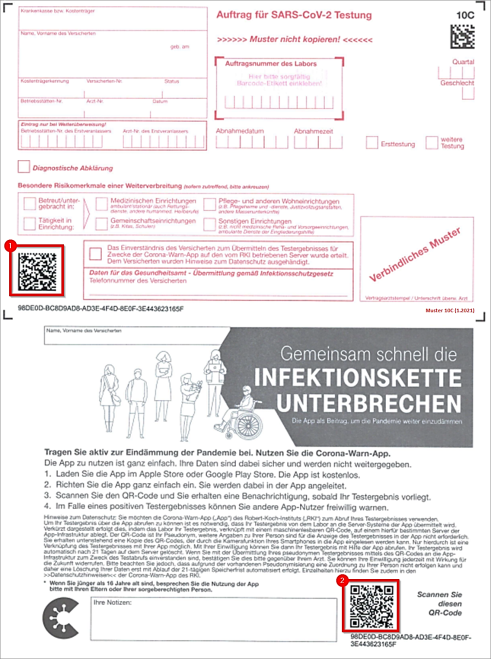
 WICHTIG:
WICHTIG:

-
Aufgrund der notwendigen Eindeutigkeit der Codes darf das Formular nicht kopiert oder erneut aus der Karteikarte aufgerufen und wiederverwendet werden.
Während das Muster 10C allen Arztpraxen zur Verfügung steht, ist das Muster OEGD ausschließlich für vom Öffentlichen Gesundheitsdienst (ÖGD) beauftragte Praxen vorgesehen. Beide Formulare lassen sich in zwei Teile gliedern: Der obere Formular-Teil mit Informationen zur Beauftragung des Tests geht an das Labor. Den unteren Formular-Teil bekommt der Versicherte. Sichtbar ist der untere Teil in CGM TURBOMED nur dann, wenn BFB eingestellt ist. Die Inhalte des DATAMATRIX-Codes auf der ersten sowie des QR-Codes auf der zweiten Seite sind dabei identisch.
 WICHTIG:
WICHTIG:

-
Beachten Sie, dass bei einem erneuten Aufruf eines Formulars Muster 10C oder OEGD aus der Karteikarte [F3] heraus die QR- und DATAMATRIX-Codes nicht neu erstellt werden, sofern sich nichts am Formular ändert. Dadurch lässt sich der Vorgang auch im Nachhinein zuordnen und der Verlauf nachvollziehen.
-
Werden jedoch Änderungen vorgenommen, dann generiert CGM TURBOMED im Formular einen neuen Code. Sollten Sie eine weitere Untersuchung in die Wege leiten wollen, können Sie dies in CGM TURBOMED 21.1.1 durch Änderung des aufgerufenen Formulars oder durch Direktaufruf eines neuen Formulars (über den Menüpunkt [Überweisung]) tun.
Als Vertragsarzt verwenden Sie für die Beauftragung einer SARS-CoV-2-Testung (bei Tests zur diagnostischen Abklärung, zur Beauftragung einer SARS-CoV-2-Testung nach EBM sowie Tests nach einer Meldung "erhöhtes Risiko" durch die Corona-Warn-App, wenn sich die Person direkt an Sie gewendet hat) künftig nur noch das Muster 10C, anstattdas Muster 10A.
Das Muster OEGD ist hingegen eine Veranlassung von Tests, die im Auftrag des "Öffentlichen Gesundheitsdienstes" (ÖGD) nach der neuen Rechtsverordnung des Bundesgesundheitsministeriums vom 09.06.2020 erfolgen. Hiernach darf ausschließlich der ÖGD oder eine vom ÖGD beauftragte Praxis oder andere medizinische Einrichtungen die Testung von asymptomatischen Patienten veranlassen. Des Weiteren können auch Testungen von Personen ohne Krankheitsanzeichen veranlasst werden, die mit positiv getesteten Personen einen mindestens 15-minütigen persönlichen Kontakt hatten oder in demselben Haushalt leben. Der Aufruf in CGM TURBOMED erfolgt über den Menüpunkt [Überweisung] oder mit der jeweiligen Tastenkombination:
-
Auftrag für SARS-CoV-2 Testung (Muster 10C) [Strg+Umschalt+C]
-
Auftrag für SARS-CoV-2 Testung OEGD (Muster OEGD) [Strg+O]
Nach dem Aufruf des neuen Muster 10C erfolgt der folgende Hinweis im Q1/2021, bestätigen Sie diesen mit [Ja]:

Analog zum Formular Muster 10 wurde auch auf dem neuen Formular Muster 10C das Feld [Testung nach Meldung "erhöhtes Risiko" durch Corona-Warn-App (GOP 32811)] entfernt und das Feld [Diagnostische Abklärung (GOP 32816)] um die Angabe [GOP 32816] gekürzt und entsprechend nach links verschoben:

Danach öffnet sich das neue Muster OEGD:

Bei Muster OEGD soll nur eine der drei Auswahlmöglichkeiten [TestV], [Selbstzahler] oder [regionale Sondervereinbarung] auswählbar sein. Sollten Sie keine Auswahl getroffen haben, werden Sie via Hinweismeldung aufmerksam gemacht, eine Auswahl zu tätigen.

Wurde Feld [Selbstzahler] angekreuzt, erhalten Sie bei jedem Versuch, die abgebildeten Felder zu markieren, auch folgende Hinweismeldung:


Wird die Auswahl "regionale Sondervereinbarung" vorgenommen, so ist mindestens eines der Felder "KV-Sonderziffer" oder "Kostenträgerkennung" zu befüllen. Auch hier unterstützt CGM TURBOMED bei der Anwendung. Wenn nur bei "regionale Sondervereinbarung" ein Kreuz gesetzt wurde, erscheint folgende Hinweismeldung:

Solange nicht "regionale Sondervereinbarung" ausgewählt ist, sind Sie zu einem Beauftragungsgrund verpflichtet. Zur Korrektur, falls "regionale Sondervereinbarung" nicht gesetzt ist, erhalten Sie folgende Hinweismeldung:

Die Kostenträgerkennung muss angegeben werden, falls [regionale Sondervereinbarung] vorgenommen und das Feld [KV-Sonderziffer] nicht befüllt wird. Andererseits muss es wegfallen, falls [TestV] oder [Selbstzahler] vorgenommen wird. Es kann jedoch befüllt werden, wenn das Feld [KV-Sonderziffer] befüllt wird.
Ist eine Voreinstellung des zuletzt aktuellen Musters OEGD Version 8.2020 bereits vorhanden, bietet CGM TURBOMED eine alternative Einstellung des neuen Musters OEGD Version 12.2020 an. Betätigen Sie aus dem Formular Muster OEGD heraus [Strg+E], so gelangen Sie mit einem Klick auf den Button [Zusatz] in die Formular-Einstellungen:

Mit einem Klick auf die Dreipunkte […] oder mit einem Doppelklick auf das entsprechende Formularfeld öffnet sich die Auswahl für das Muster:

Wählen Sie die aktuelle Formular-Version mit einem Mausklick aus:

Mit einem Klick auf den Button [Übernehmen] ist das aktuelle Muster OEGD hinterlegt:

Wollen Sie eins der beiden Musterformulare (Muster 10C und/oder Muster OEGD) ausdrucken oder als PDF speichern, dann gehen Sie wie folgt vor:
-
Rufen Sie zunächst aus dem Patientendesktop den Menüpunkt [Organisation/ BFB-Formulare ohne Patientenbezug als PDF] auf.
-
Wählen Sie im Fenster [Aufruf der Blanko-Musterformulare] das entsprechende Formular aus:

-
Mit dem Klick auf den Button [Aufruf] erstellt CGM TURBOMED zunächst eine Vorschau.
-
Rufen Sie mit der Tastenkombination [Strg+Umschalt+D] die Druckerauswahl auf und wählen Sie hier entweder Ihren Netzwerk-Drucker oder PDF-Drucker aus und bestätigen Sie Ihre Auswahl mit [OK].
2.3 Aktualisierung Formular Arbeitsunfähigkeitsbescheinigung (AU)
Dieses CGM TURBOMED-Update 21.1.1 beinhaltet eine Überarbeitung des Formulars Muster 1. Auffällig ist zunächst, dass die Oberfläche des Formulars modernisiert wurde. Im Zuge dieser Modernisierung wurden der Beruf sowie der Beschäftigungsstatus in einen ein- bzw. ausklappbaren Bereich rechts neben dem Formular verschoben:

Ist keine dieser Informationen vorhanden, ist der Bereich beim Öffnen des Formulars aufgeklappt. Sind sämtliche Felder auf der rechten Seite leer, ist der Bereich eingeklappt. Mit dem kleinen Pfeil am rechten Rand des Dialogs können Sie das Ein- bzw. Aufklappen dabei jederzeit nach Belieben steuern.
Über den Button [Beschäftigungsstatus] haben Sie direkt auf dem Formular die Möglichkeit, diverse Informationen zum Beschäftigungsstatus des Patienten einzutragen.

Speichern lassen sich Ihre Eingaben mit dem Button [OK]. Mit dem Button [Löschen] werden sämtliche Eintragungen zum Beschäftigungsstatus unwiederbringlich entfernt.
Darüber hinaus wurden die Eingabemöglichkeiten im Feld [voraussichtlich arbeitsunfähig bis einschließlich oder letzter Tag der Arbeitsunfähigkeit] gemäß den Vorgaben der KBV auf die Eingabe eines Datums reduziert. Die Eingabe des Textes [stationär] ist an dieser Stelle nicht mehr zulässig. Mit der Tastenkombination [Strg+L] kann der Feldinhalt jedoch auch komplett geleert werden.
2.4 Aktualisierung der EBM-Stammdaten
Folgende Änderungen an den EBM-Stammdaten werden mit diesem CGM TURBOMED‑Update bereitgestellt:
-
GOP 01640: Änderung der Bewertung
-
Abgeleitete GOP 01640A: Aufnahme
-
Abgeleitete GOP 01640B: Aufnahme
-
GOP 01433: Aufnahme
-
GOP 01434: Aufnahme
-
Pseudo-GOP 88122: Änderung der Bezeichnung
-
Aufnahme und Streichung von Kodes gemäß Aktualisierung des Operationen- und Prozedurenschlüssels (OPS), Version 2021
-
GOP 01450: Aufnahme der GOP 14223 in die Liste der Grundleistungen
-
GOP 01640 und 01641: Ergänzung der altersspezifischen Versichertenpauschalen (03001, 03002, 03003, 03004, 03005, 04001, 04002, 04003, 04004 und 04005) in der Liste der Grundleistungen
-
GOP 01670: Hinterlegung von Grundleistungen (Grund-, Versicherten- und Konsiliarpauschalen)
-
GOP 01775: Ergänzung einer zweiten Anzahlbedingung (höchstens 2 x im BHF) gemäß der ersten Anmerkung
-
Abgeleitete GOP 01645E: Änderung der Bezeichnung
-
Abgeleitete GOP 01645F: Aufnahme
-
Abschnitt 35.2 (alle GOP): Aufnahme der Berichtspflicht
-
GOP 61050, 61051, 61052: Aufnahme Geschlechtsbedingung [weiblich]
-
Pseudo-GOP 88200E: Änderung der Bezeichnung
-
Pseudo-GOP 88200F: Neuaufnahme
-
Pseudo-GOP 88300, 88300P, 88301, 88301P, 88302, 88302P, 88303, 88303P, 88304, 88304P, 88305, 88305P, 88306, 88306P, 88307, 88307P, 88308, 88308P, 88309, 88309P, 88310, 88310P, 88311, 88312: Aufnahme
-
GOP 04433 und 04433I: Beendigung des ICD-Kodes G92 zum 31. Dezember 2020 und Aufnahme der ICD-Kodes G92.0 und G92.9 ab 1. Januar 2021 im Rahmen der ICD-10-GM-Aktualisierung zur Jahresversion 2021
-
GOP 30310, 30311, 30312: Aufnahme
-
GOP 30300, 30301: Überführung vom Abschnitt 30.3 in den neuen Abschnitt 30.3.1
-
Pseudo-GOP 88122: Änderung der Bezeichnung
-
GOP 01435: Änderung der dritten Anmerkung
-
GOP 01952: Aufnahme einer dritten Anmerkung
-
GOP 14220: Aufnahme einer vierten Anmerkung
-
GOP 16220: Aufnahme einer vierten Anmerkung
-
GOP 21220: Aufnahme einer vierten Anmerkung
-
GOP 22220: Aufnahme einer fünften Anmerkung
-
GOP 23220: Aufnahme einer vierten Anmerkung
-
GOP 40128: Aufnahme
-
GOP 40129: Aufnahme
Die Inhalte der EBM-Stammdaten aus der CGM TURBOMED-Version 20.4.2 wurden ebenfalls in die CGM TURBOMED-Version 21.1.1 integriert und sind somit Bestandteil des CGM TURBOMED-Updates 21.1.1.
3 Allgemeine Neuheiten & Änderungen
3.1 CGM TURBOMED - HMV Zertifizierung erfolgreich abgeschlossen
Erneut wurde uns durch die Kassenärztliche Bundesvereinigung (KBV) eines unserer Softwareprodukte erfolgreich zertifiziert. Ab dem Quartal Q1/2021 gilt daher die folgende neue Prüfnummer:
-
Heilmittelverordnung (HMV) (Y/495/2101/36/112)
Sie können jederzeit eine Übersicht aller aktuell gültigen Prüfnummern in unserer Gebrauchsanweisung [F1] unter dem Suchwort [Zulassungsnummern] einsehen.
3.2 Aktualisierungen innerhalb des Formulars Krebsfrüherkennung Zervix‑Karzinom (Muster 39)
3.2.1 Neue Felder auf dem Abrechnungsschein "Überweisungsfall Auftragsleistung" nach Muster 39
Mit der CGM TURBOMED-Version 21.1.1 stehen Ihnen auf dem Abrechnungsschein [Überweisungsfall Auftragsleistung (Scheinart 0102/Scheinuntergruppe 21)] sechsneueDatenfelder zur Erfassung des "originären Textfeldes [Auftrag]", aus dem überweisenden Gynäkologen erhaltenen Formular Krebsfrüherkennung Zervix-Karzinom (Muster 39) zur Verfügung:

Bei der Auswahl eines entsprechenden Feldes zum Primärscreening bzw. zur Abklärungsdiagnostik kürzt CGM TURBOMED den Namen der Auswahl, den Anforderungen gemäß, und schreibt diesen bei der Übertragung in der Kassenabrechnung in das Feld 4205:
|
Auswahl der neuen Auftragsfelder auf dem Abrechnungsschein [Überweisungsfall/Auftragsleistung] |
Name in der Kassenabrechnung (Feldkennung 4205) |
|---|---|
|
Primärscreening - zytologische Untersuchung |
P-Zyto |
|
Primärscreening - HPV-Test |
P-HPV |
|
Primärscreening - Ko-Test |
P-KoTest |
|
Abklärungsdiagnostik - zytologische Untersuchung |
A-Zyto |
|
Abklärungsdiagnostik - HPV-Test |
A-HPV |
|
Abklärungsdiagnostik - Ko-Test |
A-KoTest |
Das alte Feld [Auftrag] und die sechs neuenDatenfelder schließen sich gegenseitig aus. Das heißt es kann entweder das Feld [Auftrag] ausgefühlt oder eines der neuen Datenfelder ausgewählt werden.
3.2.2 Datenübernahmefunktion auf dem Formular Muster 39
Um Ihnen die Übernahme von Daten aus dem Formular Muster 39 in die oKFE-Dokumentationen zu erleichtern, haben wir das Formular Muster 39 (Krebsfrüherkennung Zervix-Karzinom) um einen Button zur programmgestützten Datenübernahme erweitert. Der Aufruf des Formulars erfolgt wie gewohnt aus dem Patientendesktop über den Menüpunkt [Sonstige/ Versorgeformulare/ Krebsvorsorge] oder über [Fachärzte/ Gynäkologie/ Krebsvorsorge]. Ab dieser Version gibt es hier zwei neue Bedienelemente:

-
Schalter [Daten aus Formular Muster 39 übernehmen]:
Wenn Sie diesen Schalter aktivieren, dann werden die Angaben aus dem Formular [Krebsfrüh-erkennung Zervix-Karzinom], welche sich ebenfalls in den Formularen [oKFE - Abklärungskolos-kopie], [oKFE - HPV-Test], [oKFE - Primärscreening] und/oder [oKFE - Zytologietest] wiederfinden, übernommen.
-
Button [Weitere oKFE-Formulare]:
Wenn Sie auf diesen Button klicken, dann öffnet sich die IV-Assist Verwaltung für den Patient.

Hier können Sie direkt die benötigten Formulare markieren und über den Button [Neu] aufrufen, sofern die Direkteinschreibung für diesen Patienten bereits erfolgt ist. Wie möglich werden dann Ihre Eingabe aus dem Formular Muster 39 in die entsprechende Dokumentation übernommen.
3.3 Inkrafttreten und Einsatz des LDT 3.2.9
Zum 01.01.2021 tritt die LDT-Version 3.2.9 in Kraft und löst damit die vorherigen LDT-Versionen ab. Mit der CGM TURBOMED-Version 21.1.1 können Sie LDT-Dateien entsprechend einlesen. Das dazu passende LDT-Prüfmodul steht nun in der Version 2.8.0 zur Verfügung. Alle bisher veröffentlichten LDT-Versionen (3.0.7, 3.1.2, 3.1.3, 3.2.1, 3.2.3, 3.2.4, 3.2.5, 3.2.6, 3.2.7) sowie Dateien des alten LDT-Formats 2.x können Sie weiterhin einlesen und verarbeiten.
Weiterhin sind hierzu auch die passenden Prüfmodule implementiert, jedoch kann es hier aufgrund der geänderten Java-Version zu folgender Warnung und Performanceverlusten kommen:
WARNING:sun.reflect.Reflection.getCallerClass is not supported. This will impact performance
Wir empfehlen Ihnen daher, die aktuell gültige LDT-Version 3.2.9 zu verwenden.
 HINWEIS:
HINWEIS:

-
Mit dem Quartalsupdate 21.2.1 (Quartal Q2/2021) werden wir die Prüfmodule auf Grund des Alters der Prüfmodulversionen nur noch ab der Version 3.2.3 vorhalten und zur Verfügung stellen.
-
Eine Anzeige der Labordaten werden wir selbstverständlich gewährleisten, ein Import der LDT‑Versionen vor 3.2.3 wird dann nicht mehr möglich sein.
-
Für Fragen bzgl. der in Ihrer Praxis vorkommenden LDT-Version setzten Sie sich mit Ihrem Labor in Verbindung. Informieren Sie das Labor auch, dass die Laborwerte mindestens in der LDT-Version 3.2.3 zur Verfügung gestellt werden müssen, besser ist jedoch in der aktuellsten LDT-Version 3.2.9.
3.4 Prüfung der Dosierangaben bei Privat- und BG Rezepten
Im Rahmen der aktuellsten AVWG-Anforderungen wurde die Prüfung auf das Vorhandensein einer Dosierangabe bei Kassenpatienten mit der CGM TURBOMED-Version 20.4.1 umgesetzt. Hierzu werden bei der Verordnung Medikamente ohne Dosierungsangabe mit einem roten Rahmen markiert.
Damit diese Prüfung nun auch bei Privat- und BG-Rezepten stattfindet, haben Sie die Möglichkeit, im Verordnungscenter über die Tastenkombination [Strg+E] die Einstellungen aufzurufen und hier unter dem Reiter [Privat] und/oder [BG] die Dosierungsprüfung zu aktivieren.
Einstellungen Privat:

 HINWEIS:
HINWEIS:

-
Wenn Sie diesen Schalter aktivieren, dann greifen diese Einstellungen auch für Privatpatienten.
Einstellungen BG:

Fehlt die Aktivierung der Dosierungsprüfung, dann fehlen diese Angaben auch im Verordnungscenter:

3.5 Anpassung bei der Dosierangabe
Mit dem Quartalsupdate 21.1.1 haben Sie nun die Möglichkeit der Angabe, ob eine schriftliche Dosierungsanweisung vorliegt, auch im Fenster [Medikamentenbehandlung bearbeiten] vorzunehmen. Dabei wird nach der Auswahl des Felds [schriftliche Anweisung] bei BTM Rezept der Text [gemäß schriftlicher Anweisung] und bei allen anderen Verordnungen der Text [Dj] in die Hinweis-Zeile übernommen:

3.6 Elektronische Arztvernetzung (eAV) der AOK Baden-Württemberg: Das 3. Modul HAUSKOMET ist jetzt in Ihrem CGM TURBOMED verfügbar
Mit der elektronischen Arztvernetzung (eAV) (eAU, eArztbrief und HAUSKOMET) schaffen die Selektivvertragsärzte (Haus- und Fachärzte) der AOK Baden-Württemberg die Grundlage um digitale Informationen (Daten und Dokumente) über eine Infrastruktur schnell und unkompliziert zu übertragen und verbessern durch Erhöhung der Transparenz die Behandlungsqualität.
Die ersten beiden Module (eAU und eArztbrief) sind bereits seit längerem in Ihrem CGM TURBOMED verfügbar. HAusärztlich KOntrollierte MEdikamentöse Therapie (HAUSKOMET) wurde jetzt im Laufe des Quartals 4/2020 ebenfalls ausgeliefert. Bei HAUSKOMET handelt es sich um einen Medikationsplan, der zum Austausch von strukturierten Medikationsinformationen und relevanten medizinischen Parametern des Patienten dient. Der Austausch der Informationen erfolgt hier ausschließlich zwischen den behandelnden Ärzten und ist nicht patientenorientiert. Somit ist die Arzt-zu-Arzt Anwendung [HAUSKOMET] komplementär zu anderen Medikationsplanformaten (z.B. BMP /eMP) und nicht als Ersatz zu verstehen.
Weitere Informationen erhalten Sie beim Hausärzteverband: https://www.hausarzt-bw.de/eav und beim MEDIVERBUND: https://www.mediverbund-ag.de/leistungsspektrum/it_vernetzung_arztpraxen/haus_und_facharztprogramm_aok_bw
3.6.1 Begrifflichkeiten
-
[Hauskometpflegearzt]
Ein festgelegter Arzt aus der HZV-Betreuarzt-Praxis des Patienten, welcher für die Pflege und das Kuratieren von Medikationsinformationen eines Patienten zuständig ist. Es wird zwischen einem lokalen (in der Vertragssoftware vorhandenen) und dem zentralen (in der Vernetzungsinfrastruktur bekannten) Hauskometpflegearzt unterschieden. Wenn ein lokaler Hauskometpflegearzt für einen Patienten gegenüber der Vernetzungsinfrastruktur bekannt gegeben wird, wird er damit zum zentralen Hauskometpflegearzt des Patienten.
-
[HAUSKOMET-Medikationsinformationen]
Zu den HAUSKOMET-Medikationsinformationen gehören Daten aus den folgenden Kategorien:
-
Patienteninformationen
-
Medizinische Parameter
-
Sozialanamnese
-
Medikationseinträge
Es wird zwischen lokalen (in der Vertragssoftware vorhandenen) und zentralen (in der Vernetzungsinfrastruktur vorhandenen) Daten unterschieden.
-
[Kuratieren von HAUSKOMET-Medikationsinformationen]
Unter dem Kuratieren von HAUSKOMET-Medikationsinformationen eines Patienten ist das Annehmen bzw. Ablehnen von Änderungsvorgängen von Ärzten - die nicht in der HZV-Betreuarzt-Praxis des Patienten arbeiten - zur Medikation des Patienten zu verstehen. Das Kuratieren von HAUSKOMET-Medikationsinformationen eines Patienten darf ausschließlich durch den Hauskometpflegearzt des Patienten oder einer durch den Arzt beauftragten Person der Praxis erfolgen.
3.6.2 Voraussetzungen
Zur HAUSKOMET-Nutzung ist die Teilnahme des Arztes, sowie des Patienten an der elektronischen Arztvernetzung in Baden-Württemberg und an dem Vertrag Hausarztzentrierte Versorgung AOK Baden-Württemberg und/oder an einem Facharztvertrag in Baden-Württemberg notwendig.
3.6.3 HAUSKOMET Nutzungsbedingungen
-
Das installierte Prüfmodul muss online nach dem 01.11.2020 aktualisiert worden sein, wenn noch nicht die Versionsnummer 20.4.0.0076 oder höher verwendet wird. Bei weiteren Fragen hierzu wenden Sie sich direkt an die HÄVG.
-
Der Datenstand der ifap-PraxisCENTER Version darf in diesem Kontext nur mit dem Datenstand 01.11.2020 verwendet werden. Ein Update auf den Datenstand 15.11.2020 ist für die Nutzung des HAUSKOMET nicht möglich. Mit dem Datenstand 01.12.2020 (Mit Auslieferung der 21.1.1) stehen wieder alle Funktionalitäten im Kontext HAUSKOMET zur Verfügung. Bei weiteren Fragen hierzu wenden Sie sich direkt an die ifap.
-
In den CGM TURBOMED-Grundeinstellungen müssen folgende Kategorien angepasst werden:
-
In der Rubrik [Medikamente] muss der Schalter [Verordnungen und Diagnosen an i:fox übertragen] auf [ja] stehen.
-
In der Rubrik [Sonstiges/ Elektronische Arztvernetzung/ Abrufintervalle/ Automatischer Abruf von Hauskomet-Änderungsmitteilungen in Stunden] sollte ein gewünschtes Intervall eingetragen sein.
-
In der Rubrik [Sonstiges/ Elektronische Arztvernetzung/ Abrufintervalle/ Empfangsstatus-aktualisierung in Stunden] sollte ein gewünschtes Intervall eingetragen sein.
-

3.6.4 Abruf HAUSKOMET-Medikationsinformationen
Die Abrufvoraussetzung der HAUSKOMET-Medikationsinformationen ist erfüllt, wenn eine der beiden folgenden Bedingungen erfüllt ist:
-
In CGM TURBOMED ist dem Patienten ein lokaler Hauskometpflegearzt zugeordnet und der HZV-Betreuarzt ist für den Patienten in CGM TURBOMED gesetzt ODER
-
es ist dem Patienten kein lokaler Hauskometpflegearzt und kein HZV-Betreuarzt zugeordnet und die eGK des Patienten wurde im aktuellen Quartal oder im Vorquartal eingelesen (z. B in einer Facharztpraxis oder im Vertreterfall)
Die Auswahl des lokalen Hauskometpflegearzt (HKPA) können Sie im Arztkontext in der IV Verwaltung Arzt [F12/Vorsorge-System/ Integrierte Versorgung/ Verwaltung] über den Button [Eigenschaften] hinterlegen:

In den Vertragseigenschaften wählen Sie unter [Hauskomet Pflegearzt] den entsprechenden Arzt aus. Sofern der HZV-Betreuarzt an der IT-Vernetzung teilnimmt, ist dieser hier als Hauskometpflegearzt automatisch eingetragen:

3.6.5 HAUSKOMET öffnen
Die HAUSKOMET- Anwendung kann entweder über das Desktop-Icon

oder im Verordnungscenter [F8] gestartet werden:

 HINWEIS:
HINWEIS:

-
Die aktuell zu verordnenden Medikamenten auf dem Rezept können nach dem Aufruf des HAUSKOMETEN über die Funktion [Medikamente übernehmen] im Register [Rezepte] ausgewählt und in den HAUSKOMET übernommen werden.
Das Ablaufprinzip bzw. Rollenkonzept des HAUSKOMET sowie der darin enthaltenen Funktionen werden der ifap-Gebrauchsanweisung [F1] entsprechend detailliert beschrieben. Durch Betätigung des Buttons [Speichern] werden die HAUSKOMET-Medikationsinformationen an die HÄVG gesendet.
War der Versand nicht erfolgreich, erscheint die folgende Meldung:

War der Versand erfolgreich, erscheint die folgende Meldung:

Nach dem Bestätigen der Hinweismeldung mit dem Button [OK] verlassen Sie den HAUSKOMET-Medikationsplan mit dem Klick auf den Button [Schließen]. Es erfolgt ein Abgleich der Patientendaten zwischen den in CGM TURBOMED und im HAUSKOMET vorliegenden Patientendaten. Liegen hier Abweichungen vor, dann erscheint das folgende Fenster:

Patientendaten, die in die Karteikarte übernommen werden können, sind mit einer Checkbox versehen und können selektiv in die Karteikarte übernommen werden. Diese werden hellgrau hinterlegt mit dem Präfix [f] für Fremdbefund mit dem Kürzel [feAVHK] in der [Art] Spalte versehen und in der Karteikarte wie folgt angezeigt.
Nachdem Sie den HAUSKOMET verlassen haben, wird in der IV-Verwaltung des Patienten der HZV‑Betreuarzt automatisch als lokaler HKPA eingetragen:

 HINWEIS:
HINWEIS:

-
Nach der ersten Änderung (Aktivierung, Auswahl eines nicht automatisch vorbelegten Arztes usw.) des lokalen Hauskometpflegearzt-Status eines Patienten wird der automatisch eingetragene Hauskometpflegearzt für diesen Patienten zukünftig nicht wieder automatisiert im Feld [Hauskomet Pflegearzt] eingetragen.
Der lokale Patienten- HKPA kann über den Aufruf der Auswahl [Hauskomet Pflegearzt] gelöscht werden:

Klicken Sie ins Feld [Hauskomet Pflegearzt], so erscheint das folgende Fenster:

Wählen Sie hier keinen Arzt (wenn mehrere Ärzte vorhanden sind) aus und bestätigen die Auswahl entsprechend mit einem Klick auf den Button [OK], dann wird der Patienten- HKPA gelöscht.
3.6.6 Benachrichtigung über Änderungsmitteilungen
Über vorgenommene Änderungen im HAUSKOMET-Medikamentenplan eines Patienten durch einen mitbehandelnden Arzt außerhalb der Praxis werden Sie über das HAUSKOMET-Icon im Infobereich unten informiert. Liegt eine Änderungsmitteilung vor, dann färbt sich das Icon orange:

Mit einem Doppelklick auf das Icon öffnen Sie die HAUSKOMET-Änderungsmitteilungen:

Hier gelangen Sie dann per Doppelklick zu der entsprechenden Patientenakte.
3.7 Aktivierung Strukturierte Impferfassung
Mit diesem CGM TURBOMED-Quartalsupdate 21.1.1 stellen wir Ihnen ebenfalls die Funktion der strukturierten Impferfassung zur Verfügung. Damit kann eine Impfung eines Patienten in einer Maske erfasst und in der Karteikarte gespeichert werden. Der Aufruf erfolgt hier aus dem Patientendesktop heraus über den Menüpunkt [Konsultationen/ Impfen/ strukturierte Impferfassung].
3.7.1 Neue Impfung erfassen

Mit Klick auf den Button [Neue Impfung] öffnet sich eine leere Erfassungsmaske:

Die blau markierten Felder sind Pflichtfelder und müssen vor dem Speichern in der Karteikarte ausgefüllt werden. Die Felder können über die gewohnten CGM TURBOMED Shortcuts ausgefüllt werden:
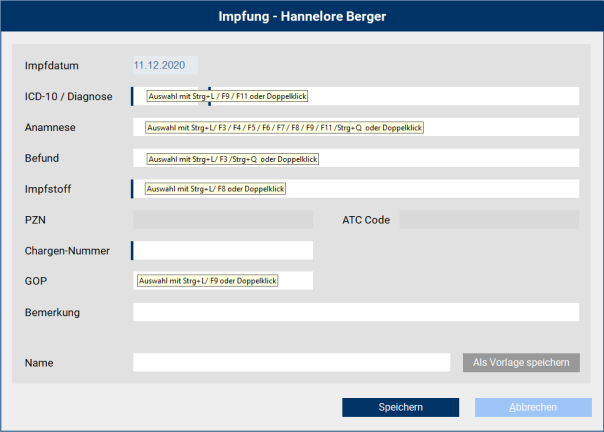
HINWEIS :
-
Das Feld [Impfstoff] bittet Ihnen eine vorselektierte ifap-Ansicht auf die zugelassenen ATC-Codes.

3.7.2 Übernahme in die Karteikarte
Nach Erfassung der Impfdaten können Sie nun über den Button [Speichern] die Daten in die Karteikarte des Patienten übernehmen:

Möchten Sie eine Änderung vornehmen, so klicken sie auf Icon  um die strukturierte Impferfassung erneut aufzurufen. Nehmen Sie Ihre Änderung vor und speichern Sie diese über den Button [Speichern].
um die strukturierte Impferfassung erneut aufzurufen. Nehmen Sie Ihre Änderung vor und speichern Sie diese über den Button [Speichern].
3.7.3 Impferfassung als Vorlage speichern
Haben Sie gerade eine Impfung erfasst, die in Ihrer Praxis häufig vorkommt, dann können Sie dies als Vorlage speichern. Vergeben Sie beim Erfassen der Impfung im Feld [Name] einen beliebigen Namen und speichern Sie die Vorlage mit dem Klick auf den Button [Als Vorlage speichern] ab:

3.7.4 Vorlage bearbeiten
Haben Sie eine bereits gespeicherte Vorlage die nicht mehr korrekt ist, so öffnen Sie die Vorlage, ändern Sie diese wie gewünscht ab und speichern Sie diese über den Button [Vorlage aktualisieren]:

3.7.5 Deaktivierung der strukturierten Impferfassung
Die strukturierte Impferfassung kann auch deaktiviert werden. Die Einstellungsmaske dazu finden Sie im Menüpunkt [Konsultationen/ Impfen/ strukturierte Impferfassung/ strukturierte Impferfassung Einstellung]:

Entfernen Sie hier das Kreuzchen bei [strukturierte Impferfassung] und bestätigen Sie Ihre Auswahl mit dem Button [Übernehmen].
3.8 CLICKDOCpro Account mit CGM TURBOMED verknüpfen
Der CLICKDOCpro User kann jetzt, wenn gewünscht, seinen CLICKDOCpro Account mit seinen CGM TURBOMED Benutzer GDPR-konform verknüpfen. Dazu gibt es in der Benutzerverwaltung unter dem Reiter [Zusatz] den Punkt [CLICKDOCpro Benutzerdaten]. Der Aufruf erfolgt wie gewohnt im neuen Hauptmenü über das Suchfeld mit dem Suchbegriff [Benutzerverwaltung] oder im alten Hauptmenü über den Menüpunkt [Sonstiges/ Benutzerverwaltung]:

Drücken Sie hier auf die drei Punkte […] rechts von [CLICKDOCpro Benutzerdaten]. Es erscheinen nun alle eingerichteten CLICKDOCpro User dieser Praxis zur Auswahl. Wählen Sie hier den zu verknüpfenden Account aus. Hinterlegen Sie anschließend das dazugehörige Passwort und klicken Sie die Checkbox [Konfiguration speichern] an. Mit einem Klick auf den Button [OK] speichern und verlassen Sie die Einstellungen:

Das Löschen der Verknüpfung erfolgt über den Button [Löschen].
3.9 IQVIA Masterstudienmodul
Um die Studien der IQVIA zu nutzen, muss eine Freischaltung am IMS IQ Premium oder IMS IQ Easy vorliegen. Die jeweils gewünschte Studie muss in der IV Verwaltung ebenfalls freigeschaltet werden. Den Freischaltcode können Sie direkt über Ihren Vertriebs- und Servicepartner beantragen. Momentan steht nur die Studie [ENIS + CARE HF Hyperkaliämie Studie] zur Verfügung. In den nächsten Monaten werden aber weitere Studien folgen:

Nachdem Sie den Freischaltcode erhalten haben, können Sie diesen in CGM TURBOMED über die folgenden Wege hinterlegen und das Modul entsprechend freischalten. Im neuen Hauptmenü über das Suchfeld mit dem Suchbegriff [IV Freischalten] oder über das alte Hauptmenü über den Menüpunkt [Vorsorge-System/ Integrierte Versorgung/ Freischalten] eintragen:

Mit dem Klick auf den Button [Freischalten] wird das Modul freigeschaltet und mit einem Hinweis entsprechend bestätigt:

Nach einer erfolgreichen Freischaltung werden beim Aufruf des Patienten die folgenden Kriterien aus den letzten 24 Monaten abgefragt und geprüft:
-
Einmal die Diagnosen Eingabe I11.0, I13.0, I13.2, I42.0, I42.6, I42.7, I42.9, I50.0, I50.1 oder I50.9. und einmal eine der nachfolgenden Kriterien:
-
ICD N18.4 oder ICD N18.5 ist dokumentiert oder
-
Verordnung mit dem ATC C09 liegt vor oder
-
Laborbefund von Potassium oder Kalium oder K mit einem Messwert, der höher ist als >5.5 (mmol/l oder mval/l) liegt vor
-
Liegen "optimale Kriterien" vor, dann erscheint beim Öffnen des Patienten ein CGM Assist Fenster:

Innerhalb des Fensters stehen Ihnen nun die folgenden Optionen zur Auswahl:
-
Mit einem Klick auf die Verknüpfung [Ein- und Ausschluss Kriterien] gelangen Sie zu weiteren Erläuterungen der Studie.
-
Sollte trotz der "optimalen Kriterien" der Patient doch nicht in Frage kommen, dann können Sie diesen mit einem Klick auf die Verknüpfung [Patient nicht einschließen] aus dieser Studie entfernen. Diese Einstellung kann für diese Studie nicht mehr rückgängig gemacht werden.
-

Mit einem Klick auf den Button [Patient Einschreiben], wird der Patient für diese Studie eingeschrieben. Die aktive Einschreibung wird auf dem Patientendesktop in Form eines "Daumen-Hoch-Zeichen" symbolisiert und ist gleichzeitig auch in der IV Verwaltung im Reiter [Patienten] sichtbar:

Möchte der Patient nach seiner Aktivierung von sich aus nicht mehr an dieser Studie teilnehmen, so kann er nachträglich in der IV Verwaltung im Reiter [Patienten] über den Button [Ausschreiben] aus der Studie ausgeschrieben werden. Diese Einstellung kann für diese Studie nicht mehr rückgängig gemacht werden.
Einige der IV Verwaltungsfunktionen [Import], [Einschreiben], [Ausschließen] oder [Stornieren] stehen zurzeit nicht zur Verfügung und sind daher deaktiviert.
3.10 DALE-UV - Berichtsübersicht
In diesem Update haben wir auch die [Berichtsübersicht (DALE-UV)] weiter optimiert. Sollte in der [Berichtsübersicht (DALE-UV)] nun der Status bei [wird versendet] stehen bleiben, dann werden diese zukünftig automatisch auf [erzeugt] zurückgesetzt. Nach erneutem Aufruf der Berichtsübersicht kann dann der Berichtversand wie gewohnt via Einzel- oder Stapelversand erneut versendet werden. Der Aufruf erfolgt wie gewohnt über den Patientendesktop über den Menüpunkt [Kommunikation/ VSC/ Berichtübersicht].
3.11 Neuerung für ifap Premium-Kunden: i:fox wird THERAFOX PRO
Wie ifap Sie bereits informiert hat, ersetzt der THERAFOX PRO ab der CGM TURBOMED-Version 21.1.1 den bis dahin bekannten i:fox. Die Umstellung auf den THERAFOX PRO erfolgt dabei auf technischer Ebene selbstständig und ohne weitere Interaktionsnotwendigkeit Ihrerseits.
 HINWEIS:
HINWEIS:

-
Stellen Sie sicher, dass alle Arbeitsplätze, an denen Sie den THERAFOX PRO nutzen möchten, über eine Onlineverbindung verfügen.
Auf organisatorischer Ebene ist es erforderlich, die Ihnen von ifap zugeschickte Auftragsverarbeitungs-Vereinbarung (AVV) unterschrieben an ifap zurück zu senden, damit Sie für die Nutzung des THERAFOX PRO freigeschaltet werden können. Sollten Sie lediglich das Icon  sehen, ist dies ein Indiz dafür, dass Ihre Freischaltung bisher noch nicht erfolgreich war.
sehen, ist dies ein Indiz dafür, dass Ihre Freischaltung bisher noch nicht erfolgreich war.
Sind Sie jedoch erfolgreich freigeschaltet, finden Sie das THERAFOX PRO-Vorschau-Icon danach sowohl im Verordnungscenter [F8] als auch auf dem BMP/eMP und im ifap praxisCENTER:



Durch einen Doppelklick auf dieses Vorschau-Icon gelangen Sie in den THERAFOX PRO und können Details zur Vorschau nach dem Ampelsystem einsehen.
Neben den Ampelfarben kann das Vorschau-Icon an den o. g. Stellen folgende Zustände annehmen:
-

Die Anbindung des THERAFOX PRO ist nicht aktiviert oder Sie sind kein ifap Premium-Kunde. Nutzen Sie den "Warenkorb" im ifap praxisCENTER, um ifap Premium-Kunde zu werden bzw. aktivieren Sie den THERAFOX PRO über den Reiter [THERAFOX PRO] in den ifap praxisCENTER-Optionen unter [Extras/ Optionen].
-

Es besteht keine Internetverbindung. Überprüfen Sie diese und kontaktieren bei Fortbestehen der Meldung Ihren Vertriebs- und Servicepartner (VSP).
-

Ihr THERAFOX PRO wurde noch nicht bei ifap aktiviert. Prüfen Sie, ob Sie die Auftragsverarbeitungs-Vereinbarung (AVV) bereits an ifap zurückgeschickt haben.
 HINWEIS:
HINWEIS:

-
Damit die Medikamente an den THERAFOX PRO übergeben werden, muss in den Grundeinstellungen [Sonstiges/ Grundeinstellungen] der Schalter [Verordnungen und Diagnosen an i:fox übertragen] unter [Medikamente] auch nach der Updateinstallation auf [ja] steht.
Nähere Informationen zum THERAFOX PRO finden Sie in der Hilfe des ifap praxisCENTERs sowie in dessen Handbuch, welches Sie durch einen Klick auf das Vorschau-Icon und einen anschließenden Klick auf [Handbuch] aufrufen können.
3.12 TSVG Vermittlungsart [HA-Vermittlungsfall] nur für Überweisungen
Hiermit möchten wir daran erinnern, dass die TSVG Vermittlungs-/Kontaktart [HA-Vermittlungsfall] nur bei Überweisungen ausgewählt werden darf.
3.13 Umsetzung von Kundenwünschen
Im Folgenden finden Sie einen Überblick einiger von uns umgesetzten Kundenwünsche.
3.13.1 Schwangerschaftsdaten auf Formular Muster 10A
Mit der CGM TURBOMED-Version 21.1.1 können nun Schwangerschaftsdaten auf das Formular [Anforderungsschein für Laboratoriumsuntersuchungen bei Laborgemeinschaften] (Muster 10A) mit übernommen werden. Vorausgesetzt die Schwangerschaftsdaten wurden vorher entsprechen unter [Fachärzte/Gynäkologie/Schwangerschaftsdaten] hinterlegt:

Ebenso wird die Schwangerschaftswoche in den Barcode der Blankoformularbedruckung geschrieben. Wird zudem das Datum bei einem bereits erfassten Formular geändert, erscheint die folgende Abfrage:

Bei Auswahl mit [Ja] wird die Schwangerschaftswoche neu berechnet und auf dem Anforderungsschein für [Laboratoriumsuntersuchungen bei Laborgemeinschaften] entsprechend übernommen.
3.13.2 Erweiterung der Verordnungsstatistik um das Merkmal [aut idem]
Mit diesem Quartalsupdate 21.1.1 wird die Statistik [Verordnete-Arzneimittel] um die Möglichkeit der Auswertung von [aut idem] Medikamenten erweitert. Der Aufruf erfolgt wie gewohnt im neuen Hauptmenü über das Suchfeld mit dem Suchbegriff [Verordnete Arzneimittel] oder im alten Hauptmenü über den Menüpunkt [Statistiken/ Verordnungsstatistiken/ Verordnete Arzneimittel]:

Klicken Sie hier auf den Button [Einstellungen] und wählen Sie anschließend die Auswahl [Einstellungen der Verordnungsstatistiken]:

Das Fenster [Einstellungen der Verordnungsstatistik] öffnet sich. In der letzten Zeile finden Sie die neue [aut idem]-Einstellung. Wie gewohnt können Sie rechts über den Dreipunkte-Button weitere Einstellungen vornehmen. Dabei stehen Ihnen die folgenden Auswertungen zur Verfügung:

Wählen Sie hier eine Auswahl aus und bestätigen Sie diese mit dem Klick auf den Button [OK]. Abschließend können Sie die Statistik wie gewohnt erstellen.
3.13.3 Mahnliste um die Spalte Krankenkasse erweitert
Wir haben die [Mahnliste] um eine zusätzliche Spalte erweitert. Neu hinzugekommen ist hier die Spalte [Krankenkasse] des jeweiligen Patienten in der Übersicht. Der Aufruf erfolgt wie gewohnt im neuen Hauptmenü über das Suchfeld mit dem Suchbegriff [Mahnliste erstellen] oder über das alte Hauptmenü über den Menüpunkt [Abrechnen/ Kassenabrechnung/ Mahnliste erstellen]:

3.13.4 Statistik [Ziffern selektiv]
In der CGM TURBOMED-Version 21.1.1 wurde auch der Bereich Statistik [Ziffern selektiv] überarbeitet. Ab sofort werden auch mehrfach in einer Zeile hinterlegten Leistungsziffern in einer Karteikarte gezählt. In unserem Bespiel ist das die Ziffer [32030]:

3.14 Weitere aktualisierte Formulare
Folgende Formulare wurden in CGM TURBOMED entfernt, aktualisiert oder neu integriert.
Wird ein aktualisiertes Formular nicht selbstständig von CGM TURBOMED auf die aktuellste Version umgestellt, lässt sich die Umstellung durch einmalige Bestätigung der beim Aufruf erscheinenden Hinweis zur Umstellung auf die neue Version mit [Ja] vornehmen.
3.14.1 Entfernung der HAL Allergie GmbH Formulare
Ab der CGM TURBOMED-Version 21.1.1 ist es Ihnen nicht mehr möglich HAL-Formulare über das Patientenmenü [Fachärzte/ Allergologie/ HAL Allergie GmbH und Fachärzte/ Dermatologie/ HAL Allergie GmbH] aufzurufen. Bereits abgespeicherte Formulare können aus der Karteikarte heraus wie gewohnt aufgerufen werden.
3.14.2 Aktualisierte Allergopharma Formulare
|
Aufruf |
Formular |
|---|---|
|
Fachärzte/ Dermatologie/ Allergopharma |
|
|
Fachärzte/ Allergologie/ Allergopharma |
|
|
Fachärzte/ Pädiatrie |
|
4 Neues aus der CGM-Welt
4.1 Informationen rund um die Telematikinfrastruktur in Ihrer Praxis
4.1.1 Wichtige Hinweise zu Updates/Upgrades von TI-Komponenten:
Die zugrundliegenden Spezifikationen dergematik für zugelassene TI-Produkte verlangen höchste Sicherheitsstandards. Ihr wichtiger Beitrag zur Sicherheit Ihrer Institution ist die regelmäßige Kontrolle, ob die Firmware Ihrer TI-Komponenten vor Ort Up-To-Date ist. Regelmäßige Updates und Upgrades der TI-Komponenten sind zwingend notwendig, da sie jederzeit dem aktuellen Stand der Technik entsprechen und der Informationssicherheit in der TI umfassend genügen müssen.
Wir empfehlen Ihnen, in regelmäßigen Abständen unsere TI-Support Website www.cgm.com/ti-support zu besuchen und die aufgeführten Updates und Upgrades stets zeitnah durchzuführen. Nur so kann gewährleistet werden, dass jede Komponente und jeder Dienst der TI zu jeder Zeit den Bestimmungen des Datenschutzes und der Informationssicherheit umfassend genügt.
 HINWEIS:
HINWEIS:

-
Zulassungen durch die gematik sind immer zeitlich befristet. Die Zulassung der Firmware-Version 1.3.10 des Konnektors KoCoBox MED+ hat zum 30.09.2020 geendet. Sollten Sie die neue Version 2.3.24 noch nicht aufgespielt haben, dann holen Sie dies umgehend nach. Der Website www.cgm.com/ti-support entnehmen Sie alle notwendigen Informationen zum Einspielen des Upgrades. Rückfragen richten Sie direkt an Ihren Dienstleister vor Ort unter der kostenfreien Service-Nummer 0800 - 5515 512.
Wenn Sie nicht sicher sind, ob das Upgrade auf Ihrem Konnektor bereits eingespielt wurde, können Sie dies einfach überprüfen: drücken Sie am Konnektor die [OK]-Taste und navigieren Sie anschließend mit dem Steuerkreuz zum Punkt 4 [Versionen]. Drücken Sie hier erneut auf die [OK]-Taste. Im Display wird dann die entsprechende Firmware-Version (alte Version: 1.3.10, neue Version: 2.3.24) angezeigt
4.1.2 Wichtige Telefonnummern und Websites für TI-Anwender
Bitte beachten Sie darüber hinaus auch folgende wichtige Websites und Telefonnummern:
www.cgm.com/ti-radar : Hinweise bei eingeschränkter TI-Verbindung
www.cgm.com/ti-support : Update- und Upgrade-Infos und Services
www.cgm.com/ti-newsletter : Relevante Hintergrundinformationen zur TI
Telefon Beratung: 0261 - 8000 2323
Telefon Support: 0800 - 5515 512
4.2 Änderungen/Neuerungen im Rahmen der neuen Heilmittelverordnung
Am 01.01.2020 tritt die neue Heilmittelrichtlinie in Kraft, welche vor einem Jahr im Gemeinsamen Bundesausschuss beschlossen wurde. Hintergrundinformationen zur Anpassung finden Sie im Heilmittelbereich der KBV (https://www.kbv.de/html/heilmittel.php).
Die Neuerungen sollen spürbar zur Entlastung beitragen. Der Wegfall der komplizierten Regelfälle-Systematik und ein überschaubarer Heilmittelkatalog sollen Prozesse für Arztpraxen verkürzen und zu weniger nachträglichen Änderungswünschen von Patienten und Heilmittel Therapeuten in den Arztpraxen führen. So kann ein Heilmittel Behandlung statt 14 bis 28 Tage nach Verordnungsdatum begonnen werden. Eine weitere Vereinfachung ist die Reduzierung der bisherigen drei Formulare auf nur ein Formular, das ebenfalls ab Januar für sämtliche Heilmittel gilt. Das Formular Heilmittelverordnung 13 (Muster 13) kann regulär bestellt bzw. über CGM TURBOMED abgerufen werden. Damit Sie auch weiterhin Heilmittelverordnungen möglichst schnell im Alltag ausstellen können, haben wir Ihr CGM TURBOMED entsprechend angepasst. In diesem Rahmen haben sich auch einige grundlegende Funktionen verändert, die im Folgenden genauer erläutert werden.
 WICHTIG:
WICHTIG:

-
Mit diesem CGM TURBOMED-Update 21.1.1 erhalten Sie ab sofort den neuen Datenstamm zu HMV. Dieser Datenstamm gilt zwar erst ab dem 01.01.2021 für die methodischen Kombinationen zu LHM und BVB. CGM TURBOMED greift hier schon bereits auf den neuen Datenstamm und setzt, im Falle einer Übereinstimmung, automatisch einen BVB oder LHM. Sollte dennoch eine Verordnung in Kombination zu keiner Automatik bezüglich dessen führen, können Sie bis zum 01.01.2021, im Falle einer erforderlichen Geltendmachung für einen BVB/LHM, die Kreuzchen weiterhin bis zum genannten Zeitpunkt manuell setzen.
-
Ein KBV-konformes Verhalten nach Heilmittelrichtlinien kann nur generiert werden, wenn der Aufruf des HMV-Centers direkt aus dem Patientendesktop via Tastenkombination [Strg+H] oder über den Menüpunkt [Rezept/Heilmittelverordnung gemäß Heilmittelrichtlinien] aufgerufen wird. Das betrifft ebenfalls den Aufruf via Tastenkombination [Strg+Shift+H] aus der Karteikarte sowie über das Patientenmenü in der Karteikarte [F3]. Der Aufruf eines bereits gespeichertes HMV-Centers, direkt aus der Karteikarte, dient hier lediglich zur Dokumentationsansicht. Ein weiteres Verordnen aus diesem HMV-Center kann kein KBV-konformes Verhalten nach Heilmittelrichtlinien sicherstellen.
4.2.1 Ein Muster - mehrere vorrangige Heilmittel
Zukünftig gibt es für alle Heilmittelverordnungen nur noch ein Formular, das neue Formular Muster 13 (Heilmittelverordnung 13). Zum Ausstellen einer Heilmittelverordnung gibt es deshalb in Ihrem CGM TURBOMED auch nur noch einen Formularaufruf. So können Sie den CGM Assist Wizard, unabhängig von der Heilmittelart direkt aus dem Patientenkontext Ihres CGM TURBOMED heraus aufrufen. Die Heilmittelart kann entweder im weiteren, geführten Verlauf oder wie bisher über die Tastenkombination direkt aus dem AIS heraus bestimmt werden.
Auf dem Formular können Sie anschließend den Heilmittelbereich auswählen. Auch hier bleibt Ihnen die Möglichkeit bestehen, direkt aus dem AIS heraus über die Tastenkombination die Heilmittelart zu bestimmen. In den Bereichen der Physiotherapie sowie der Stimm,- Sprech-, Sprach-, und Schlucktherapie ist darüber hinaus auch die Verordnung mehrerer vorrangiger Heilmittel einer Heilmittelart auf einem Dokument möglich. CGM TURBOMED stellt Ihnen dabei immer automatisch die möglichen Optionen zur Verfügung und weist Sie darauf hin, wenn Sie das Kombinationspotenzial ausgeschöpft haben.
CGM TURBOMED wird Ihnen dabei immer alle möglichen Optionen anzeigen und Sie darauf hinweisen, wenn das Kombinationspotenzial ausgeschöpft ist. Das neue Formular Muster 13 (Heilmittelverordnung 13):

4.2.2 Langfristiger Heilmittelbedarf (LHM) und besonderer Verordnungsbedarf (BVB): Mehr Komfort, weniger Dokumentationsarbeit
Die Ermittlung der LHM erfolgt jetzt bei vielen Diagnosen automatisch. Damit entfällt häufig die manuelle Beantragung bei der Krankenkasse. Die Möglichkeit eines BVB sowie Bedingungen für dessen Gültigkeit erkennen Sie weiterhin im Verordnungsprozess. Sollte eine zusätzliche Genehmigung auf LHM dennoch benötigt werden, kann dieser im Kontext zu einem Patienten bzw. einer Patientin angelegt werden - nicht im Kontext eines bestimmten Falls. Eintragungen pro Verordnungsfall sind nicht mehr nötig. Einmal erfasst, wird die Genehmigung des LHM bei der Fallzuordnung und Verschreibung von Mengen sowie der Abrechnung jeglicher Heilmittelverordnungen in Ihrem CGM TURBOMED berücksichtigt. Die Genehmigung ist arztübergreifend gültig und muss nur bei einem Krankenkassenwechsel neu beantragt werden.
4.2.3 Blankoverordnung
Aktuell wird noch verhandelt für welche Diagnosen und Indikationsschlüssel eine Blankoverordnung ausgestellt werden kann. Aktuell ist deshalb in Ihrem CGM TURBOMED noch keine Stammdatei für Blankoverordnungen hinterlegt, sodass diese Art der Verordnung vorerst nicht möglich ist. Sobald es eine Einigung über den Rahmen der Blankoverordnung gibt, wird die KBV eine Stammdatei veröffentlichen, welche wir schnellstmöglich einbinden.
4.2.4 Systematik
Der Verordnungsfall bezieht sich immer auf denselben Patienten mit einer bestimmten behandlungsbedürftigen Erkrankungen und denselben behandelnden Arzt, der im Heilmittel aus derselben Diagnosegruppe verordnet.
Ein Verordnungsfall besteht, solange die Behandlung sechs Monate nicht überschreitet. Vergehen über sechs Monate und hat derselbe Arzt demselben Patienten keine Heilmittel verordnet, entsteht ein neuer Verordnungsfall. Maßgeblich ist das letzte Verordnungsdatum, das der Arzt in CGM TURBOMED gespeichert hat.
Ein Verordnungsfall besteht überwiegend aus einer orientierenden Behandlungsmenge (s. Heilmittelkatalog), mit der das Behandlungsziel erreicht werden soll. Wird das Ziel nicht im Rahmen der orientierenden Behandlungsmenge erreicht, kann der Arzt weitere Verordnungen ausstellen und der Verordnungsfall wird fortgeführt. Für Verordnungsfälle, bei denen die orientierende Behandlungsmenge überschritten wird, sind keine Begründungen auf der Verordnung erforderlich. Ärzte kommentieren jedoch Gründe für den höheren Heilmittelbedarf in der Patientenakte.
CGM TURBOMED speichert das Datum, an dem ein Arzt einem Patienten zuletzt Heilmittel verordnet hat. CGM TURBOMED erkennt einen neuen Verordnungsfall und stellt einen Vergleich mit der orientierenden Behandlungsmenge an. Zunächst einmal im Falle, wenn der Zeitraum der letzten Verordnung keine sechs Monate zurück liegt, ferner ein Fall, bei dem das Datum der letzten Verordnung sechs Monate oder länger zurück liegt. Während Letzterer einen neuen Verordnungsfall provoziert, ist Ersterer eine Fortführung der Verordnung. In beiden Fällen soll mit der orientierenden Behandlungsmenge das Behandlungsziel erreicht werden. Wird die Menge überschritten, dokumentiert der Arzt die Gründe für den höheren Heilmittelverordnungen in der Patientenakte (Karteikarte).
Vorteil dieser Vorgehensweise: Bisher mussten Ärzte ein behandlungsfreies Intervall von 12 Wochen mit Bezug zur letzten Heilmittelbehandlung beim Therapeuten beachten. Dann handelte es sich um einen neuen Regelfall. Ärzte wussten oftmals nicht, wann der letzte Termin ihres Patienten in der Heilmittelpraxis war. Eine rechtssichere Angabe war somit nicht möglich. Zusätzlich wurde somit auch fälschlicherweise suggeriert, dass eine Behandlungspause erfolgen müsse.

4.2.5 Systematik am Beispiel
Zunächst einmal sind unsere Anwender an keine Reihenfolge gebunden. Sowohl zuerst via Indikationsbaum als auch über Eingabe der Diagnosegruppe können die Felder nach KBV-Vorgaben gefüllt werden. Dabei befüllt CGM TURBOMED für Sie die Felder und erleichtert die Anwendung. Darüber hinaus werden Sie Schritt für Schritt auf fehlende und notwendige Angaben hingewiesen. Wird im Falle einer fünften Verordnung die Verordnungsmenge überschritten, dann erhalten Sie eine Hinweismeldung.


Unsere Patientenakte, bestehend aus der Karteikarte, bietet unseren Anwendern via Funktionstaste [F3] oder über die Tastenkombination [Strg+N] die Möglichkeit, Gründe in die Patientendokumentation einzutragen.
4.2.6 Vereinfachung der Verordnungsfälle
Anhand der Darstellung des neuen Formulars Muster 13 können Sie erkennen, dass ein letztes Akutereignis (inklusive Datum) und auch die Zugehörigkeit zum Verordnungsfall nicht mehr in der ausgestellten Heilmittelverordnung enthalten sind. Die Möglichkeit ein Akutereignis zu notieren bleibt Ihnen weiterhin erhalten. Im Hintergrund wird automatisch überprüft, ob die Heilmittelverordnung einem bestimmten Verordnungsfall zuzuordnen ist oder nicht. Über eine Zuordnung werden Sie von CGM TURBOMED während dem Ausfüllen der Verordnung informiert. Dies ist insbesondere möglich, weil bei der Zuordnung zu Verordnungsfällen ab sofort nur noch Ihre eigenen Verordnungen relevant sind. Absprachen zwischen verschiedenen Ärzten bezüglich der verschriebenen Mengen sind zukünftig nicht mehr nötig!
4.2.7 Verordnungsoptionen
-
Mehrere Leitsymptomatiken:
Künftig können Ärzte mehrere unterschiedliche Leitsymptomatik auf der Verordnung angeben. Alternativ können Ärzte eine patientenindividuelle Leitsymptomatik formulieren. Jedoch muss hier eine patientenindividuelle Leitsymptomatik gemäß Heilmittel Katalog möglich sein. In Fällen, wenn keine Übereinstimmung vorliegt, bleibt in CGM TURBOMED das Feld ausgegraut und zur Bedienung nicht möglich. In solchen Fällen brauchen Ärzte auch nicht zusätzliche Symptomatik - gemäß Heilmittel Katalog - anzugeben. CGM TURBOMED unterstützt Sie hier in Anwendung und navigiert Sie sicher hin zu einer KBV-konformen Verordnung.
-
Gleichzeitig Verordnung mehrere Heilmittel:
Was schon im Bereich Ergotherapie in den Heilmittel-Bereichen möglich war, ist auch nun ergänzend in Physiotherapie sowie Stimm-, Sprech-, Sprach- und Schlucktherapie möglich: nämlich die Verordnung von bis zu drei vorrangigem Heilmittel. Während der Laufzeit einer Verordnung können somit beispielsweise aktive und passive Maßnahmen der Physiotherapie kombiniert werden.
-
Angabe von Frequenzspannen:
Die Frequenz-Empfehlungen des Heilmittelkatalog werden in CGM TURBOMED als einheitlich Frequenzspannen hinterlegt, z.B. ein bis drei Mal wöchentlich. Der Therapeut muss sich nicht mehr an den Arzt wenden, um Abweichung von der Frequenz Angabe abzustimmen. Durch die Vorgabe einer Frequenzspanne können die Behandlungstermine je nach Bedarf flexibler zwischen Heilmittel Therapeut und Patient vereinbart werden. Damit entfallen zeitaufwändige Abstimmungen zwischen Ärzten und Heilmittel-Erbringer bei Änderungen von Behandlungsfrequenz. Eine fixe Frequenz kann der Arzt nach wie vor tätigen.
-
Dringlichkeit markieren:
Dringlichen Behandlungsbedarf erfordert eine Heilmittelbehandlung innerhalb von 14 Tagen. Durch Ankreuzen eines Feldes auf der Verordnung angeben soll künftig eine Dringlichkeit deklariert werden.
-
Spätester Beginn der Heilmittelbehandlung:
Wenn eine Heilmittelbehandlung nicht als dringlich diagnostiziert wird, kann statt nach 14 nun spätestens 28 Tage nach der Verordnung begonnen werden. Damit haben Patient und Therapeut insgesamt vier Wochen Zeit die Behandlung zu beginnen. Diese Erleichterung für Patienten und Therapeuten soll auch die Praxis entlasten, da es so weniger nachträgliche Änderungswünsche geben wird.
 AUSBLICK:
AUSBLICK:

-
Voraussichtlich ab dem zweiten Quartal 2021 können Ärzte bei bestimmten Indikationen für Heilmittel eine sogenannte Blankoverordnung ausstellen.
Ärzte können bei bestimmten Indikationen für Heilmittel eine sogenannte Blankoverordnung ausstellen. So trifft nicht mehr der Arzt, sondern der Heilmittel Therapeut die Auswahl der Heilmittel, bestimmt die Therapiefrequenz und die Anzahl der Behandlungseinheiten. Die Verantwortung für die Wirtschaftlichkeit von Blankoverordnung liegt dann allerdings nicht mehr auf ärztlicher Seite, sondern wird von den Therapeuten übernommen. Die Kosten für die Blankoverordnung werden im Falle einer Wirtschaftlichkeitsprüfung aus dem ärztlichen Verordnungsvolumen herausgerechnet.
4.2.8 Alles bleibt so wie es war, nur schneller und einfacher
Rufen Sie einen Patienten auf und öffnen Sie anschließend das HMV-Center, hier entweder wie gewohnt über das Patientenmenü [Rezept/ Heilmittelverordnung gemäß Heilmittelrichtlinien] oder mit der Tastenkombination [Strg+H] heraus:

Zusätzlich können Sie wie gewohnt mit gedrückter [Strg]-Taste und der Maus mehrere Heilmittel der letzten Verordnung auswählen und sich anzeigen lassen:

Auch wenn zunächst anders vorgegangen, lässt sich der Prozess gemäß dem Fall im letzten Screenshot beliebig korrigieren bzw. fortfahren. Nach Löschung der Heilmittel via Tastenkombination [Strg+L] oder via  fokussiert CGM TURBOMED anschließend den Reiter Heilmittel-Katalog zur erneuten Eingabe:
fokussiert CGM TURBOMED anschließend den Reiter Heilmittel-Katalog zur erneuten Eingabe:

Was für einen enormen Gewinn unsere Praxen mit der Aktualisierung unseres HMV-Centers erhalten, das legt die folgende Darlegung bezüglich beschleunigter Prozesse nahe. Löschen Sie die Diagnosegruppe und tragen eine neue ein, z. B. [ZN] und verlassen Sie anschließend das Fenster mithilfe neuem Cursor-Fokus bzw. via [Enter]- oder [Tab]-Taste, dann greifen die in CGM TURBOMED KBV‑konformen Methoden. Kapitel und Indikationen werden hier von CGM TURBOMED ausgefüllt. Nach gewünschter Eingabe von [A], [B] oder [C] wird die Indikationen um die Leitsymptomatiken ergänzt. Nach der ersten Diagnose erscheint rechts eine Information: "Die Angabe des 2. ICD-10-Codes ist nur zur Geltendmachung bestimmter besonderer Verordnungsbedarfe erforderlich." Wird im zweiten Diagnosen-Feld die Funktionstaste [F4] gedrückt, dann erhält der Anwender als Ergebnis eine Auflistung der zur Auswahl stehenden ICD-Codes:

Die Kombination aus Diagnosegruppe und erstem ICD-10-Code ermöglicht unseren Anwendern eine einwandfreie und schnell überblickbare Auflistung erforderlicher weiterer ICD-Codes zur Geltendmachung besonderer Verordnungsbedarfe:

Nach Auswahl und Eingabe wird die zweite Diagnose übernommen:

Für den Fall, dass Sie gekennzeichnete Diagnosegruppen in Verbindung mit einem BVB, LHM sichtbar aufgelistet haben möchten, bietet CGM TURBOMED ebenfalls einen Weg. In Kenntnis darüber, welche beiden Diagnosen einen BVB oder LHM provozieren, reicht es dabei aus, das Kapitel und die zwei wirksamen Diagnosen zunächst einzugeben. Via Doppelklick auf das Feld oder über die Funktionstaste [F9] im Feld Diagnosegruppe, erhält der Anwender dann eine Auflistung aller Diagnosegruppen, die im Zusammenspiel mit dem jeweiligen Kapitel einen BVB/LHM provozieren und mit einem Sternchen zu versehen:
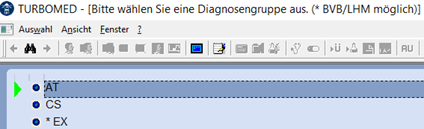
Nach Auswahl der jeweiligen Diagnosegruppe übernimmt CGM TURBOMED diese:

Für Sie als unseren erfahrenen Nutzer haben wir weiterhin die Funktionen des Feldes [Indikation] beibehalten. Gleichwohl rechts versetzt, bietet es weiterhin die gewohnte Baumstruktur des Indikationenbaumes und die dazu erhaltene Bedienung via Maus oder Tastatur. Sehr schön ist im nächsten Screenshot zu sehen: Solange [ZN] im [Diagnosegruppe]-Feld enthalten ist, werden lediglich die zur Struktur gehörenden Unteräste geöffnet. Klar auch hier zu sehen sind die mit Sternchen markierten Indikationsschlüssel, die aus der Kombination der beiden Diagnosen resultieren. Weiterhin stellt CGM TURBOMED die volle Funktion des Indikationenbaumes zur Verfügung. Letzteres wird im nächsten Screenshot sichtbar:

Möchten Sie als Anwender auf die Unterteilung in Diagnosegruppen, Kapitel, Leitsymptomatik verzichten, können Sie selbstverständlich auch weiterhin direkt wie gewohnt fortfahren. Sie gelangen gemäß dem bisher gewohnten Verhalten von CGM TURBOMED beim Aufruf des HMV-Centers - mit Cursor-Fokus - direkt ins Feld [Indikationen]. Hier können Sie den Indikationenbaum via Maus-Doppelklick oder über die Funktionstaste [F9] aufrufen. Über einen direkten Indikationenschlüssel mit [ST3a] werden sofort alle weiteren Daten von CGM TURBOMED selbst ausgefüllt und Sie brauchen die o. g. Einzelheiten wie Diagnosegruppen etc. nicht noch dazu nachzufüllen.
Um bezüglich letzteren Screenshots fortzufahren, brechen Sie den Vorgang ab. Löschen Sie anschließend einfach den Eintrag im Feld [Indikationen] hier den Eintrag [ZN] und drücken Sie alternativ die Funktionstaste [F9]. Sofort zu sehen: Der Indikationenbaum ist in seiner Funktion weiterhin enthalten. Samt Sternchen, als Markierung zur Gelendmachung besonderer Verordnungsbedarfe in Verbindung mit den oben in den Screenshot, bezüglich des Falles, verwendeter Diagnosen:

Gemäß gewohntem Navigieren via Maus oder Tastatur lässt sich der Indikationenbaum entsprechend bedienen. Wichtig hier ist der Punkt [ZN]. Wählen Sie diesen Punkt aus, dann setzt CGM TURBOMED sowohl selbst beim Patienten individuell ein Kreuzchen als auch gemäß KBV-konformen Anforderungen den Hinweistext in den Reiter Verordnung. Vorausgesetzt der Kunde entscheidet sich hierbei für keine Korrektur:

Falls Sie sich dazu entscheiden im Reiter [Heilmittel-Katalog], tatsächlich keine patientenindividuelle Leitsymptomatik einzugeben, indem Sie das Kreuzchen entfernen, werden Sie mit einem Hinweis darauf aufmerksam gemacht:

Sollten Sie sich jedoch für eine Korrektur entscheiden und klicken auf den Button [Nein], dann navigiert Sie CGM TURBOMED direkt in die dafür vorgesehene Eingabe-Maske:

Sollten Sie aus dem Indikationenbaum zwar [ZN] gesetzt, oder manuell über Tastatur [ZN] und ENTER übernommen haben, jedoch das damit automatisch gesetzte Kreuz bei [Patientenindividuell] als Korrektur entfernt haben, dann werden Sie immer die Hinweismeldung erhalten. Entscheiden Sie sich pflichtgemäß für eine Angabe mit [Nein], navigiert Sie CGM TURBOMED zu den verpflichtenden Feldern. Setzen Sie als Wunsch [Patientenindividuell] erhalten Sie den Hinweistext als Anforderung:


Möchten Sie dies umgehen und dennoch zur Heilmittelverordnung gelangen, werden Sie mit der folgenden Hinweismeldung darauf aufmerksam gemacht:

Mit einem Klick auf den Button [OK] bestätigen Sie die Bereitschaft zu einem pflichtgemäßen Verhalten.
Vorausgesetzt Sie möchten pflichtgemäß weiter mit patientenindividueller Leitsymptomatik fortfahren, dann navigiert Sie CGM TURBOMED ins Feld [Akutereignis] aufgrund der Geltendmachung bezüglich BVB. Zunächst undurchsichtig hält CGM TURBOMED den Prozess an, um Ihnen die Möglichkeit zu geben, hier eine Eingabe/Änderung vorzunehmen. Ist weiterhin das Akutereignis gleich, startet CGM TURBOMED sofort nach Verlassen des Feldes [Akutereignis] seine Berechnung. Im folgenden Screenshot wird die Leitsymptomatik via Maus fokussiert, um hier eine Eingabe vorzunehmen. Nach der Berechnung setzt CGM TURBOMED ein BVB, das nun KBV-konform nicht mehr editierbar ist:

Setzen Sie nun Ihre Verordnung fort. Geben Sie, gemäß Anforderungen, eine Leitsymptomatik patientenindividuell ein danach gelangen Sie mit der Tastenkombination [Alt+D] oder über den Button [Drucken] entsprechend zur Druckvorschau.
Alle gekennzeichneten Felder füllen die Druckvorschau und nach Druckaktivierung via konventionellem oder dem Blankoformularbedruckungsprozess das neue Muster 13, das einheitlich alle bisherigen Formulare ersetzt:

Dabei gelten folgende Gegebenheiten:

-

Automatische Befüllung seitens CGM TURBOMED im Bereich Heilmittelbereich, z. B. Physiotherapie oder Stimmen -, Sprech-, Sprach- und Schlucktherapie.
-

Automatische Füllung seitens CGM TURBOMED im Bereich behandlungsrelevante Diagnose oder im Bereich ICD-10 Codes - durch CGM TURBOMED hinzugefügter ICD-10-Klartext kann mit einem ,,Zurück" ins HMV-Center gelöscht oder durch einen Freitext ersetzt werden.
-

Diagnosegruppe
Automatische Füllung seitens CGM TURBOMED im Bereich Diagnosegruppe auswählen – als Orientierung dienen die im Heilmittelkatalog aufgeführten Beispieldiagnosen.
-

Leitsymptomatik gemäß Heilmittelkatalog
Automatische Füllung seitens CGM TURBOMED im Bereich Leitsymptomatik. Alternativ kann eine patientenindividuelle Leitsymptomatik als Freitext eingegeben werden – diese muss mit dem Heilmittelkatalog vergleichbar sein.
-

Heilmittel nach Maßgabe des Katalogs
Automatische Füllung seitens CGM TURBOMED im Bereich Heilmittel nach Maßgabe des Katalogs. Diagnosegruppe werden nach Auswahl automatisch gefüllt. Bei Physiotherapie und Ergotherapie können bis zu drei unterschiedliche vorrangige Heilmittel verordnet werden. Vorausgesetzt ist jedoch, dass der Heilmittelkatalog in der Diagnose-Gruppe mehrere vorrangige Heilmittel vorsieht. Bei Stimm-, Sprech-, Sprach- und Schlucktherapie können bis zu drei verschiedene Behandlungszeiten oder Einzel- und Gruppen-Behandlungen miteinander kombiniert werden. Ist ein ergänzendes Heilmittel erforderlich, kann ein ergänzendes Heilmittel verordnet werden.
 HINWEIS:
HINWEIS:

-
Ergänzende Heilmittel werden bei den orientierenden Behandlungs- und Höchstmengen je Verordnung nicht mitgezählt. Bei einer Physiotherapie können Elektrotherapie, Elektrostimulation oder Wärmetherapie mittels Ultraschall auch isoliert verordnet werden (ohne Verordnung eines vorrangigen Heilmittel), soweit der Heilmittelkatalog diese Maßnahmen als ergänzende Heilmittel vorsieht.
Doppelbehandlung: Bei begründeten Ausnahmefällen kann dasselbe Heilmittel auch als zusammenhängende Doppelbehandlung verordnet werden, indem z. B. der Text ,,als Doppelbehandlung" hinter dem Heilmittel ergänzt wird.
-
-

Behandlungseinheiten
Automatische Füllung seitens CGM TURBOMED im Bereich Behandlungseinheiten. Zahl der Behandlungseinheiten je Verordnung ist begrenzt – die konkrete Anzahl steht im Heilmittelkatalog. Bei der Verordnung mehrerer, vorrangiger Heilmittel sind die Einheiten entsprechend aufzuteilen, damit die Höchstmenge pro Verordnungen nicht überschritten wird – nur ergänzende Heilmittel werden nicht mitgezählt, denn die Höchstmenge wird nur aus dem vorrangigen Heilmittel errechnet.
-

Therapiefrequenz
Die kann als Frequenz, z. B. [1x täglich], oder als Frequenzspanne, z. B. [1 bis 3x wöchentlich] angegeben werden. Die Frequenz-Empfehlung des Heilmittelkatalog dient zur Orientierung. In medizinischen begründeten Fällen ist es möglich davon abzuweichen. In CGM TURBOMED sind mehrere Optionen gemäß Stammdateien hinterlegt und können ausgewählt werden.
-

Therapiebericht
Automatische Füllung seitens CGM TURBOMED im Bereich Therapiebericht. Im HMV-Center ist die Möglichkeit eines Ankreuzens, wenn ein Therapiebericht angefordert wird.
-

Hausbesuch ja [ ] oder nein [ ]
Ist Hausbesuch aus medizinischen Gründen zwingend notwendig, so kann ein solcher
verordnet werden. CGM TURBOMED befüllt für Sie das Feld [Ja], sobald im HMV-Center dieses Feld aktiviert wird. Vor allem wenn der Patient die Heilmittelpraxis aus medizinischen Gründen nicht aufsuchen kann, sind Hausbesuchsverordnungen möglich.
-

Dringlicher Behandlungsbedarf
Es erfolgt eine automatische Füllung seitens CGM TURBOMED im Bereich [Dringlicher Behandlungsbedarf], sobald das Feld aktiviert wird. Angekreuzt muss dieses Feld werden, wenn die Behandlung aus medizinischen Gründen spätestens innerhalb von 14 Tagen beginnen muss. Ansonsten muss die Behandlung innerhalb von 28 Tagen nach Verordnung beginnen sonst verliert sie ihre Gültigkeit.
-

CGM TURBOMED befüllt auch die relevanten Befunde, die für die Heilmitteltherapie aus medizinischen Gründen an den Therapeuten übermittelt werden sollen. Diese können auch hier abgebildet oder per Beiblatt beigefügt werden.
-

Dieses Feld ist vom Therapeuten auszufüllen.
-

Stempel Unterschrift
CGM TURBOMED fügt hier den Praxisstempel als Stempel-Eindruck ein. Zudem ist jede Verordnung persönlich durch den verordnenden Arzt zu unterschreiben.
4.3 Organisierte Krebsfrüherkennung (oKFE)
Mit dem aktuellen Quartalsupdate haben wir für Sie einige weitere Neuerungen bei der Dokumentation der oKFE-Zervixkarzinom- und Darmkrebsformulare umgesetzt. Vorab haben wir Ihnen jedoch einige generelle Informationen zum Thema oKFE zusammengestellt, da uns einige Anfragen unserer Anwender erreicht haben, dass bei Patientinnen und Patienten mit vollständig ausgefüllten Dokumentationsbögen ab einem gewissen Alter (je nach Dokumentation 65 oder 75 Jahre) Warnungen erscheinen und diese danach nicht in den Status [Bereit] wechseln können. Ein Export dieser Dokumentationsbögen war somit auch nicht möglich.
 WICHTIG:
WICHTIG:

-
Sollten Sie bei einem Patienten einen neuen Behandlungsfall erfassen, rufen Sie den Patienten erneut auf, bevor Sie die IV-Verwaltung des Patienten über einen der bekannten Wege aufrufen.
4.3.1 Für welche Patienten muss dokumentiert bzw. darf abgerechnet werden?
Gemäß Spezifikation des IQTIG (Stand: November 2020) dürfen nur bei gesetzlich Versicherten, die keinem besonderen Personenkreis angehören, Dokumentationen eingereicht bzw. abgerechnet werden. Bei allen Patienten die nicht in diese Kategorie fallen, werden bei Aufruf des Formulars, spätestens jedoch beim Speichern, entsprechende Hinweise angezeigt oder die generelle Anlage des Formulars wird bereits aufgrund fehlender Stammdaten unterbunden. Solange die Anlage stattfindet, ist ein Export der Dokumentation aber trotz der Hinweise möglich. Nach dem Installieren der CGM TURBOMED-Version 21.1.1 müssen Sie die gespeicherte Dokumentation lediglich erneut öffnen und diese anschließend noch einmal speichern, damit der entsprechende Hinweis erscheint. Hierzu rufen Sie einfach den Sammelversand auf und wechseln in den Reiter [Offen]:

Nun öffnen Sie das Formular über den Button [Anzeigen] und speichern es mit einem Klick auf das grüne Häkchen wieder ab. Es erscheint dann der folgende Hinweis:

Bestätigen Sie den Hinweis mit dem Button [Fortführen] und der Dokumentationsbogen ist gespeichert. Nach einem Klick auf den Button [Start] taucht dieser nun unter den exportbereiten Formularen auf.
4.3.2 Anpassung des Sammelversandes
Beim Aufruf des Sammelversandes entfällt nun die Abfrage [Sammelversand starten]. Diese wird Ihnen erst beim Klick auf den Button [Exportieren] (früher [Speichern]), angezeigt:

An dieser Stelle haben Sie noch die Möglichkeit, den Export der Dokumentation abzubrechen. Klicken Sie dazu auf den Button [Nein]. Falls Sie die Abfrage jedoch mit [Ja] bestätigen, muss die Export-Datei auch gespeichert werden. Versuchen Sie den Speichervorgang abzubrechen, erhalten Sie den folgenden Hinweis:

Damit Sie im Sammelversand schneller erkennen können, welche Formulare exportiert werden, wurde die Spalte [Programmnummer] durch die Spalte [Modul] ersetzt. Hier wird Ihnen nun immer die Formularbezeichnung angezeigt. Außerdem wurde der Sammelversand dahingehend angepasst, dass bei Zuordnung einer Dokumentation zum abzurechnenden Quartal nun das [Untersuchungsdatum] und nicht mehr das Erstelldatum relevant ist:

Sollten Sie also im Quartal 4/2020 eine Dokumentation fehlerhaft erstellt haben und den Export für das Quartal 4/2020 erst im Folgequartal durchführen wollen, so können Sie die fehlerhafte Dokumentation korrigieren und für das Quartal 4/2020 exportieren.
 HINWEIS:
HINWEIS:

-
Beachten Sie, dass das Erstelldatum der Dokumentation in der IV-Verwaltung des Patienten weiterhin auf das Datum der letzten Änderung angepasst wird. Ändern oder Speichern Sie erneut eine Dokumentation aus dem 4. Quartal 2020 im dem 1. Quartal 2021 ab, erhält diese Dokumentation in der IV-Verwaltung ein neues Erstelldatum. Das Datum des Eintrags in der Karteikarte bleibt jedoch unverändert.
4.3.3 Nacherfassung und Korrekturen für das Dokumentationsjahr 2020
Eine Nacherfassung bzw. Einreichung der Dokumentationsformulare für das Quartal 4/2020 ist bis zum 28.02.2021 gestattet (=Datenlieferfrist ohne Korrekturfrist). Bis zum 15.03.21 dürfen noch Korrekturen eingereicht werden (=Datenlieferfrist inkl. Korrekturfrist).
4.3.4 Wer muss welche Zervixkarzinom-Dokumentation durchführen?
Nachfolgend sind zum jeweiligen Zervixkarzinom-Formular die Arztgruppen aufgeführt, welche die entsprechenden Dokumentationen laut KBV erfassen müssen:
-
Abklärungskolposkopie (ZKA): alle Vertragsärzte, welche die Abklärungskolposkopie durchführen
-
Primärscreening (ZKP): Gynäkologen
-
Zytologie (ZKZ) und HPV-Test (ZKH): Zytologen, Pathologen und Labore
Quelle: https://www.kbv.de/media/sp/Praxisinformation_Zervixkarzinom_Dokumentation.pdf
4.3.5 Programmneuerungen
-
Übermittlung der Dokumentationen via KV Connect
Wie bereits mit dem letzten Quartalsupdate angekündigt, ermöglicht Ihnen CGM TURBOMED nun auch den Versand Ihres Exports per KV-Connect. Der Versand über KV-Connect ist als Alternative zur Einreichung im KV-Portal möglich. Aktuell bieten diesen Service die Datenannahmestellen (DAS) der KVen Baden-Württemberg, Bayern, Brandenburg und Rheinland-Pfalz an. Die KV Saarland nimmt Dokumentationsexporte aktuell sogar ausschließlich über KV-Connect entgegen (Stand: 17.01.2020).
Sollte Ihre KV jedoch den Upload in einem KV-Portal wünschen, steht diese Funktion selbstverständlich weiterhin zur Verfügung. Außerdem können Sie nun auswählen, in welchem Format der Export erfolgen soll.
 HINWEIS:
HINWEIS:

-
Das Exportformat kann nur beim "Offline-Export" (Speichern der Datei auf einem Datenträger und späterer Upload im KV-Portal) gewählt werden. Für den Online-Export (Versand per KV-Connect) ist das Format XML verpflichtend. Bitte klären Sie mit Ihrer KV in welchem Format der Export im Portal hochgeladen werden muss.

Für die Übermittlung via KV-Connect rufen Sie den Sammelversand auf. Dort finden Sie - bei vorliegender KV-Connect-Freischaltung - die Möglichkeit, den Export zu erzeugen und zu versenden. Klicken Sie erst im Reiter [Bereit] auf [Aktualisieren], damit sich die Liste der vollständig ausgefüllten Formulare aktualisiert. Stellen Sie danach die [Übertragung] auf [online].
Danach können Sie auf den Button [Exportieren] klicken und es öffnet sich ein weiteres Fenster. Dort ist im Adressfeld Ihre KV-Connect-Adresse vorausgefüllt, sofern diese eingerichtet ist. Bitte ändern Sie die Empfänger-Adresse nicht, da diese einer offiziellen Lieferung des IQTIG entnommen wird und nur für kurzfristig bekanntgegebene Änderungen editierbar gemacht wurde.
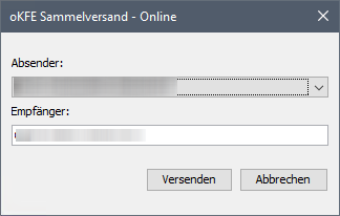
Nachdem ein Export erfolgreich durchgeführt wurde, erhalten Sie einen Hinweis über den erfolgreichen Abschluss des Versands.

Sollten Sie im Laufe des Export-Prozesses die folgende Meldung erhalten, wurden die korrekt erstellten Dokumentationen ggf. trotzdem versendet. In diesem Fall erhalten Sie abschließend die o. g. Export-Erfolgsmeldung und müssen lediglich einen Export der korrigierten Dokumentationen nachreichen. Die zu korrigierenden Dokumentationen finden Sie unter dem Reiter [Offen]:

 WICHTIG:
WICHTIG:

-
Führen Sie den Export unbedingt erst mit der Version 21.1.1 und nicht mit der Version 20.4.2 durch!
-
Rückantwort der Datenannahmestelle via KV Connect
Konnten Sie den Versand über KV-Connect erfolgreich durchführen, erhalten Sie im Nachgang eine Rückmeldung vom Server Ihrer KV. Diese Rückmeldung finden Sie im NachrichtenVerwaltungsCenter unter [ Kommunikation/ CGM NachrichtenVerwaltungsCenter ]:

Ist im NachrichtenVerwaltungsCenter noch keine Rückmeldung zu finden, könnte dies an einem hoch eingestellten Abrufintervall liegen. Möchten Sie den Abruf von Nachrichten manuell anstoßen, können Sie dies durch Betätigen des Buttons  tun. Sobald eine Nachricht in Ihrem Posteingang eingeht, erhalten Sie einen Hinweis vom CGM Assist:
tun. Sobald eine Nachricht in Ihrem Posteingang eingeht, erhalten Sie einen Hinweis vom CGM Assist:

Haben Sie diesen Hinweis erhalten, wurden die Daten der Rückmeldung bereits an den IV-Assist übertragen und Sie können die in der Rückmeldung enthaltenen Informationen in aufbereiteter Form im Sammelversand-Dialog unter [ Protokolle ] einsehen.

In einem ersten Schritt erhalten Sie eine Empfangsbestätigung vom Server der KV, die jedoch lediglich die Entgegennahme Ihres Exports quittiert. Sollten technische Fehler in der Exportdatei vorhanden sein, erhalten Sie kurz danach eine entsprechende Fehlernachricht. Sind keine technischen Fehler vorhanden, wird dieser Schritt übersprungen. Liegen jedoch inhaltliche Fehler vor, erhalten Sie stattdessen ein [ Miniprotokoll ], das auf die entsprechenden Fehler hinweist. Sollte der Export auch inhaltlich korrekt sein, entfällt auch diese Rückmeldung. In letzter Instanz erhalten Sie ein [ Datenflussprotokoll ], in dem im Optimalfall alle Validierungsprozesse mit dem Status [ OK ] versehen sind. Ist dies der Fall, ist der Gesamtprozess erfolgreich abgeschlossen. Ggf. sind an dieser Stelle noch Warnungen vorhanden, hierzu können Sie dann jedoch Details einsehen, indem Sie auf den Text [ WARNING ] klicken.

 HINWEIS:
HINWEIS:

-
Bei Rückfragen zu in Datenflussprotokollen enthaltenen Warnungen wenden Sie sich bitte an den Ansprechpartner der im entsprechenden Validierungsblock genannten Stelle (Bundesauswertestelle Gesundheitsforen, Vertrauensstelle, Datenannahmestelle etc.).
-
Manueller Import der Antwortdatei aus dem KV-Portal
Sofern Sie die Exportdatei manuell in Ihr KV-Portal eingestellt haben, wird dort nach gegebener Zeit eine Antwort ankommen. Diese können Sie auf Ihrer Festplatte zwischenspeichern und über den Sammelversand im Reiter [Protokolle] mit dem Button [Daten manuell zuweisen] dem entsprechenden Export zuordnen. Nach erfolgreicher Zuweisung kann das aufbereitete Antwortdokument eingesehen werden.


-
Auslösen der Dokumentation
Eine Anforderung der IQITG-Spezifikation besagt, dass die Dokumentation eines Formulars bei Eingabe einer entsprechenden GOP (DKI: 01738, DKK: 01741, ZKP: 01761, ZKP: 01764, ZKA: 01765, ZKZ: 01762, ZKZ: 01766, ZKH: 01763, ZKH: 01767) aufzurufen ist.
Sofern bei einem Patienten eine der o. g. EBM-Ziffern eingetragen wird und noch kein korrespondierendes Formular im Quartal angelegt ist, erscheint ein Hinweis. Bei der Eingabe der Ziffer 01741 würde bei fehlender Dokumentation bspw. folgender Hinweis erscheinen:

Nach einem Klick auf den Button [Jetzt dokumentieren] erscheint eine Abfrage, für welches Jahr die Dokumentation erstellt werden soll.

Nach der Auswahl des Jahres wird dann das entsprechende IV Assist-Formular aufgerufen und falls dies noch nicht erfolgt ist, im Hintergrund die Direktaktivierung durchgeführt. Sofern bei einem Patienten eine der EBM-Ziffern eingetragen wird und für das aktuelle Quartal bereits ein Formular vorhanden ist, erscheint keinHinweis.
-
Nachdokumentation
Für das Jahr 2021 wurden neue IQTIG-Formulare hinzugefügt. Die Nacherfassung und Einreichung von Dokumentationen für das Jahr 2020 ist jedoch bis spätestens 28.02.2021 möglich. Um eine Nachdokumentation durchzuführen, öffnen Sie das entsprechende Formular wie gewohnt. Daraufhin erscheint eine Abfrage, über die Sie nun die Möglichkeit haben, auf die Formularversion des Jahres 2020 zu wechseln und die Dokumentation durchzuführen:

Hier sind die Formulare für 2021 bereits vorbelegt. Achten Sie daher immer darauf, das korrekte Jahr für die Dokumentation auszuwählen.
-
Übernahme aus Muster 39
Sofern Sie im Muster 39 die Funktion zur Übernahme auf die Zervixkarzinom-Bögen ausgewählt haben, werden diese bei Anlage des Formulars automatisch vorbefüllt. Das Ändern dieser Daten ist zu jedem Zeitpunkt möglich.
 HINWEIS:
HINWEIS:

-
Eine quartalsübergreifende Datenübernahme ist nicht möglich. Daher können die Daten aus einem Formular Muster 39 mit der Version 01.2020 nur in die Dokumentationsbögen für das Erfassungsjahr 2020 und Daten aus einem Formular Muster 39 mit der Version 01.2021 nur in die Dokumentationsbögen für das Erfassungsjahr 2021 übernommen werden. Aufgrund der geänderten Felder ist eine Zuordnung der Daten des alten Muster 39 (bis 31.12.2020) auf die Formulare des Jahres 2021 (und anders herum) nicht möglich.
4.4 Neuerungen / Informationen im Rahmen der Selektivverträge
CGM TURBOMED wurde darüber informiert, dass der Versorgungsstrukturvertrag zwischen der KV Brandenburg und der AOK Nordost zum 31.12.2020 endet. Ebenso wurde der Barmer-Vertrag mit der KV Mecklenburg-Vorpommern seitens der Kasse zum 31.12.2020 gekündigt. Nach dem Einspielen des Q1/21-Quartalsupdate stehen Ihnen diese Funktionen somit nicht mehr zur Verfügung. Sollten Sie Fragen zur Beendigung haben, wenden Sie sich an Ihre KV:
KV Brandenburg: https://www.kvbb.de/kontakt
KV Mecklenburg-Vorpommern: https://www.kvmv.de/ueber-uns/geschaeftsstelle
4.5 Kostenfreie Vergleichsanalysen in Ihrer Arztsoftware mit der neuen Statistikfunktion CGM BENCHMARKS
Im Statistikbereich Ihres CGM TURBOMED erhalten Sie ab sofort die Möglichkeit einer zusätzlichen, kostenfreien Funktion zur Analyse Ihres Praxisbetriebes. Diese ermöglicht es Ihnen, die Häufigkeit bestimmter Leistungen, Diagnosen und Verordnungen Ihrer Praxis den Durchschnittswerten ähnlicher Praxen gegenüber zu stellen. Dadurch können Sie Ihren aktuellen Praxisbetrieb sowie potenzielle Optimierungsmöglichkeiten aus betriebswirtschaftlicher und medizinischer Sicht reflektieren. Mit den CGM BENCHMARKS können Sie einfach erkennen ob Ihre Kollegen bei bestimmten Patiententypen andere Medikamente als Sie verschreiben, ob Sie bestimmte Diagnosen häufiger stellen als Ihre Kollegen oder ob Sie extrabudgetäre Leistungen oder IGel erbringen könnten.
Die Basis für diese Statistiken bilden vollständig anonymisierte Daten aus den Arztinformationssystemen teilnehmender Ärzte. Eine Re-Identifikation der Patienten, des Arztes oder der Praxis ist jederzeit ausgeschlossen. Ihre eigenen Daten werden nur in Ihrem CGM TURBOMED angezeigt.
Die Nutzung des Statistik-Tools steht Ihnen kostenfrei zur Verfügung. Sie müssen sich lediglich für den Dienst registrieren. Die Registrierung erfolgt über ein Fenster, das sich beim Zugriff auf den Statistikbereich Ihres CGM TURBOMED öffnet. Nach der Registrierung werden Ihre Daten automatisch übertragen und Sie erhalten über den Menüpunkt CGM BENCHMARKS [Statistiken/ Sonstige Statistiken/ CGM Benchmarks] vollen Zugriff auf die bereitgestellten Statistiken. Es entstehen Ihnen keine weiteren Aufwände.
Bitte haben Sie Verständnis, dass wir zur Erstellung der Vergleichswerte je Fachgruppe zunächst eine repräsentative Grundmenge anonymisierter Daten aufbauen müssen. Aus diesem Grund kann es sein, dass Ihre Fachgruppe in den einzelnen Statistiken noch nicht vollständig abgebildet ist.

Weitere Informationen erhalten Sie unter: https://docmetric.de/benchmarks oder sprechen Sie einfach Ihren CGM TURBOMED Vertriebs- und Servicepartner darauf an.
5 Anhang
5.1 Hilfreiche Präparate-Informationen
Mit diesem Update stellen wir Ihnen wieder wichtige, patientennahe Präparat-Informationen zur Verfügung. Damit Sie diese umfassend nutzen können, finden Sie im Folgenden Erläuterungen, wie Sie unsere Zusatzfunktionen in Ihrem täglichen Arbeitsablauf unterstützen:
Patienteninformationen: Deutsch, Türkisch, Russisch 


Die Patienteninfo ist ein toller Zusatznutzen für Arzt und Patienten!
Nicht nur die Diagnose, auch die gewählte Therapie ist oft erklärungsbedürftig. Schriftliche Patienteninformationen stellen sicher, dass die Patienten die gegebenen Informationen zu Hause nochmals in Ruhe nachlesen können. Bei ausgewählten Präparaten erhalten die Ärzte deshalb zum Zeitpunkt der Medikamentenauswahl die Information, dass zu diesem Präparat Patienteninformationen verfügbar sind. Da Ärzte international heilen, weisen Landesflaggen darauf hin, in welchen Sprachen die Patienteninformationen verfügbar sind. Diese können direkt im Patientengespräch aufgerufen, ausgedruckt und ausgehändigt werden.
Für folgende Präparate haben wir im Quartal 1/2021 Patienteninformationen hinterlegt:
|
Hersteller |
Präparat |
PZN |
|---|---|---|
|
Chiesi GmbH |
Foster 100/6 |
00568172 / 06729452 |
|
Chiesi GmbH |
Foster 200/6 |
11305435 / 11305441 |
|
Chiesi GmbH |
Foster Nexthaler 200/6 |
11305464 / 11305470 |
|
Chiesi GmbH |
Foster Nexthaler 100/6 |
09469098 / 09469106 |
|
Chiesi GmbH |
Trimbow |
12777343 / 12777366 / 12777395 |
|
Berlin-Chemie |
Brimica Genuair |
09924119 /09924102 / 10744718 / 10744724 |
6 CGM TURBOMED Punkt für Punkt Update-Checkliste
Update-Checkliste
Installieren Sie das Update unabhängig vom verwendeten Installationsmedium entweder mit der heruntergeladenen Installationsdatei oder von der DVD zuerst an Ihrem Server (sofern vorhanden). Wenn bei Ihnen das selbst startende Update über den Server eingerichtet ist (Funktion NetSetup), dann müssen Sie das Update anhand der Checkliste nur am Server installieren. Ihre Arbeitsstationen im Netzwerk laden und starten das Update dann beim ersten Start von CGM TURBOMED eigenständig von Ihrem Server.
 WICHTIG:
WICHTIG:


Achten Sie bitte unbedingt darauf, dass Sie das CGM TURBOMED-Updateimmermit Administratorrechten starten, da diese Rechte zwingend benötigt werden! Um das Update mit Administratorrechten zu starten, klicken Sie mit einem rechten Mausklick auf die [setup.exe] und klicken dann auf [Als Administrator ausführen].
Auch der erste Start von CGM TURBOMEDnach dem Update muss mit Administratorrechten durchgeführt werden.
Hat Ihr Hardware-Betreuer für Sie eine andere individuelle Update-Routine eingerichtet, so gehen Sie anhand der dafür erstellten Anleitung vor.
☐ Es muss mindestens die CGM TURBOMED-Version 17.1.1 (2017) installiert sein.
☐ Starten Sie die Updateinstallation nicht während oder kurz vor der Sprechstunde.
☐ Führen Sie eine Datensicherung oder Datenspiegelung durch und prüfen Sie diese.
☐ Führen Sie das CGM TURBOMED Checkup-Tool aus. Die aktuellste Version finden Sie auf unserer Service-Homepage unter service.turbomed.de im Reiter [Dokumentation/ Tipps & Hilfen] oder direkt auf der Update-DVD im Ordner [Extras/ Checkup-Tool].
☐ Beenden Sie CGM TURBOMED an allen Stationen.
☐ Beenden Sie Microsoft Word und andere Programme an allen Stationen.
☐ Starten Sie den Server und die jeweiligen Stationen vor deren Installation neu, um sicherzugehen, dass keine Prozesse den Installationsprozess behindern.
☐ Stellen Sie sicher, dass Sie als Administrator angemeldet sind.
☐ Deaktivieren Sie vorhandene Virenscanner vorübergehend an allen Stationen.
Nur bei Verwendung des Onlineupdates:
☐ Laden Sie das CGM TURBOMED-Update von unserer Service-Homepage service.turbomed.de oder über unser modernes Update-Management-Tool [CGM SMART UPDATE] herunter. Weitere Informationen zum CGM SMART UPDATE finden Sie auf unserer Service-Homepage unter service.turbomed.de im Bereich [Dokumentation/ Tipps & Hilfen] oder direkt in der CGM TURBOMED Gebrauchsanweisung [F1] im Kapitel [CGM SMART UPDATE].
☐ Führen Sie die Installationsdatei unter Administratorrechten aus (siehe [WICHTIG] auf der vorherigen Seite).
☐ Folgen Sie den Hinweisen, die Ihnen während des Installationsvorgangs angezeigt werden. Bestätigen Sie alle Updatedialoge mit den Buttons [Ja], [Weiter] oder [Installieren] soweit angezeigt und schließen Sie die Installation mit [Fertigstellen] ab.
Nur bei Verwendung der Update-DVD:
☐ Legen Sie die Update-DVD in das DVD-Laufwerk ein.
☐ Um einen sicheren Installationsprozess zu gewährleisten, empfehlen wir die Installation nicht direkt von der DVD, sondern von der Festplatte aus durchzuführen. Kopieren Sie dazu die Update-DVD mit dem mitgelieferten Tool [CopyDVD] auf Ihre Festplatte. Dieses finden Sie im Ordner [CopyDVD] direkt auf der Update-DVD. Der Aufruf des Tools [CopyDVD] erfolgt über das [Windows-Startmenü/ CopyDVD/ CopyDVD starten]. Der lokale Standard-Ablagepfad der Daten wird im Tool [CopyDVD] angezeigt. Rufen Sie anschließend die [setup.exe] mit Administratorrechten von der Festplatte aus auf (s. [WICHTIG] auf der vorherigen Seite).
☐ Folgen Sie den Hinweisen, die Ihnen während des Installationsvorgangs angezeigt werden. Bestätigen Sie alle Updatedialoge mit den Buttons [Installieren], [Ja] oder [Weiter] soweit angezeigt und schließen Sie die Installation mit [Fertigstellen] ab.
Für alle Installationsarten:
| ☐ Die Setup-Routine startet mit der Prüfung der zusätzlichen Laufzeitkomponenten und zeigt Ihnen ggf. bei unzureichendem oder nicht aktuellem Stand ein Fenster mit weiteren, zum Betrieb von CGM TURBOMED nötigen Komponenten(updates) an. Dieses Fenster bestätigen Sie bitte einfach mit dem Button [Installieren] und warten das Ende dieser Installationen ab. |
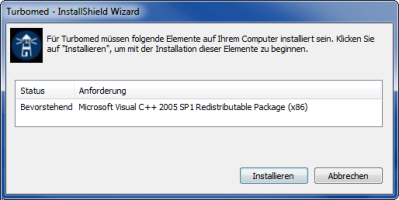
|
| ☐ Fortgeführt wird das Update mit dem[CGM TURBOMED Setup-Check]. Klicken Sie, nachdem Sie die Informationen gelesen haben und die Installationsvoraussetzungen erfüllt sind, auf den Button [Ja]. Sind die Installations-voraussetzungen nicht erfüllt, wählen Sie den Button [Nein] und der Installationsvorgang wird abgebrochen. |
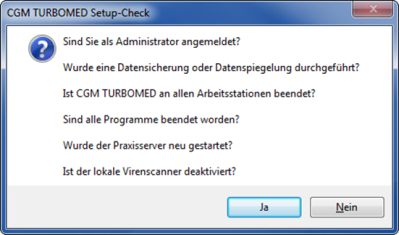
|
| ☐ Im darauffolgenden Fenster werden Ihnen die [Wichtige Hinweise zum CGM TURBOMED-Update] angezeigt. Nachdem Sie die Hinweise gelesen haben, bestätigen Sie diese bitte mit dem Button [Weiter]. |

|
| ☐ Um sicherzustellen, dass die korrekte Installation von CGM TURBOMED aktualisiert wird, erlaubt das Update im nächsten Fenster das Ändern des Installationsverzeichnisses. Im Regelfall sollte dieses jedoch bereits korrekt sein, so dass Sie die Pfadangabe mit einem Klick auf den Button [Weiter] bestätigen können. |

|
|
☐ Im nächsten Schritt haben Sie die Möglichkeit zwischen ☒ [Programm aktualisieren], ☐ [Programm ändern] oder ☐ [Programm reparieren] zu wählen. Die Option [Programm aktualisieren] wird hier standardmäßig vorgeschlagen. Bitte bestätigen Sie diese Einstellung mit dem Klick auf den Button [Weiter]. |

|
| ☐ Anschließend wird Ihnen die [Lizenzvereinbarung] angezeigt. Haben Sie diese gelesen und sind damit einverstanden, bestätigen Sie dies bitte durch Betätigen des Buttons [Weiter]. |

|
| ☐ Sind Sie nun bereit das Praxisprogramm zu aktualisieren, wählen Sie bitte auf dem sich daraufhin öffnenden Dialog [Bereit das Programm zu aktualisieren] den Button [Installieren]. |

|
| ☐ Das ipC3®-Update startet als Erstes. Anschließend beginnt die CGM TURBOMED-Installation eigen-ständig und läuft selbständig bis zur vollständigen Aktualisierung aller notwendigen Programmteile durch. Kommt es in seltenen Fällen zu Zugriffs-problemen, wird eine der folgenden Meldungen [Fehler beim Überschreiben] angezeigt. In nahezu allen Fällen können Sie jedoch durch Betätigung des Buttons [Wiederholen] das Überschreiben erfolgreich durchführen. |
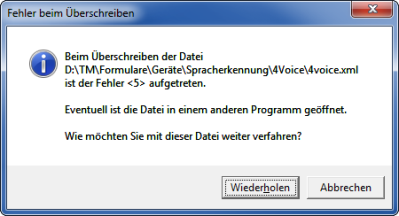
|
| ☐ Am Ende der erfolgreichen Updateinstallation wird Ihnen ein Hinweisfenster angezeigt, auf dem Sie darauf hingewiesen werden, dass der erste Start von CGM TURBOMED nach dem Update als Administrator erfolgen muss. Haben Sie den Hinweis gelesen, bestätigen Sie dies, indem Sie ein Häkchen in das Kästchen setzen. Erst dann wird der Button [Fertig stellen] aktiv und Sie können das Fenster über diesen Button schließen. |

|
 WICHTIG:
WICHTIG:

-
Der erste Start von CGM TURBOMEDnach dem Update muss mit Administratorrechten durchgeführt werden (s. Kapitel [CGM TURBOMED Punkt für Punkt Update-Checkliste] hier unter [WICHTIG].
Erster Start von CGM TURBOMED nach der Installation des Updates:
☐ Starten Sie nach erfolgreichem Installieren des Updates Ihr CGM TURBOMED manuell als Administrator. Wie Sie CGM TURBOMED mit Administratorrechten starten, lesen Sie am Anfang dieses Kapitels [CGM TURBOMED Punkt für Punkt Update-Checkliste] unter [WICHTIG].

☐ Bitte lassen Sie das Programm alle ggf. notwendigen Datenbankkonvertierungen durchführen, indem Sie die in diesem Fall erscheinende Abfrage mit dem Button [Ja] bestätigen.
 WICHTIG:
WICHTIG:

-
Erst nach dem Abschluss aller notwendigen Datenbankkonvertierungen ist der Updateprozess vollständig abgeschlossen!
☐ Starten Sie auch den Server nach der Installation des Updates und einem ersten Start von
CGM TURBOMED mit Administratorrechten neu.
☐ Beim [NetSetup*] muss der erste Start an den Clients ebenfalls als Administrator erfolgen.
☐ Direkt nach dem Update empfehlen wir einen Neustart des Servers und aller Arbeitsplätze, um alle Üblichen Prozesse und Dienste wieder zu starten.
Bei Fragen, Anregungen oder Schwierigkeiten steht Ihnen unsere Hotline selbstverständlich telefonisch unter der Nummer +49 (0) 261 8000-2345 zur Verfügung. Die Servicezeiten finden Sie auf der folgenden Seite.
*Das [NetSetup] ist ein Installationsverzeichnis, mit dem über das Netzwerk Installationen von CGM TURBOMED zur Verfügung gestellt werden. Für CGM TURBOMED bedeutet das, dass die Installation des Updates am Server über die Setup.exe manuell angestoßen werden muss. Die Arbeitsstationen beziehen Ihre Updateinhalte nach finaler Installation automatisch vom Praxisserver.
7 Das Hilfe-System von CGM TURBOMED
7.1 Hinweise zur Nomenklatur in diesem Dokument
Um einzelne Steuer- oder Anzeigeelemente sowie Eingabetexte in diesem Dokument so zu kennzeichnen, dass sie sowohl bei der Anzeige auf Ihrem Monitor als auch bei einem Schwarz-Weiß-Ausdruck gut zu identifizieren sind, wird auf eine eindeutige Formatierung des erklärenden Textes zurückgegriffen, die folgenden Formatierungsregeln unterliegt:
-
[alle Steuer- oder Anzeigeelemente sowie Eingabetexte, Pfadangaben, Aufrufpfade, Hyperlinks und andere Verlinkungen in eckigen Klammern]
-
[Pfadangaben in einer Dateistruktur, sowie Aufrufpfade innerhalb des Programms in blau und in eckigen Klammern]
7.2 CGM TURBOMED Gebrauchsanweisung [F1]
Bei Fragen zur Bedienung von CGM TURBOMED steht Ihnen direkt im Programm eine umfangreiche Gebrauchsanweisung zur Verfügung, die Sie an jeder beliebigen Programmstelle durch Betätigen der Taste [F1] aufrufen können. Diese öffnet sich in demjenigen Kapitel, das dem von Ihnen vor dem Betätigen der Taste [F1] verwendeten CGM TURBOMED-Modul entspricht. Über diesen kontextsensitiven Aufruf der Gebrauchsanweisung hinaus, steht Ihnen selbstverständlich auch eine Suchfunktion zur Verfügung, die Ihnen das Auffinden weiterer Kapitel erleichtert.
7.3CGM TURBOMED Anwender-Hotline
WIR SIND FÜR SIE DA!
Hotline & Servicezeiten
Telefon: +49 (0) 261 8000‐2345*
Fax: +49 (0) 261 8000‐3345
E-Mail: hotline.turbomed@cgm.com
oder im Internet unter www.cgm.com/turbomed
* Unsere Hotline-Zeiten: Montag bis Freitag von 08:00 bis 19:00 Uhr außer an bundeseinheitlichen Feiertagen.

